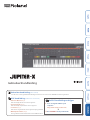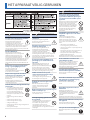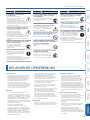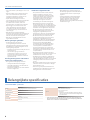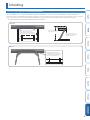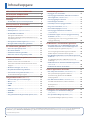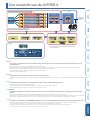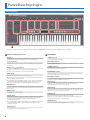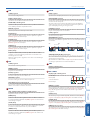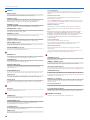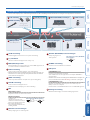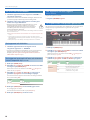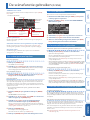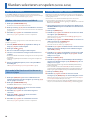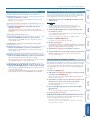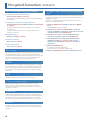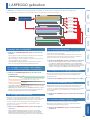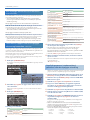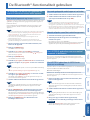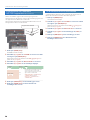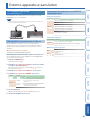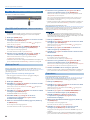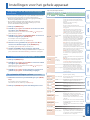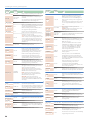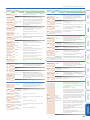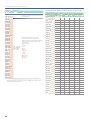Roland JUPITER-X de handleiding
- Categorie
- Muziekinstrumenten
- Type
- de handleiding

Gebruikershandleiding
Gebruikershandleiding (dit document)
Lees dit eerst. In deze gebruikershandleiding staat wat u moet weten om de JUPITER-X te kunnen gebruiken.
PDF-handleiding (download via het internet)
5
Reference Manual
(Engels)
Deze beschrijft alle functies van het apparaat.
5
Parameter Guide
(Engels)
Deze beschrijft de parameters van het apparaat.
5
Sound List
(Engels)
Deze bevat de geluiden die in het apparaat zijn ingebouwd.
5
MIDI Implementation
(Engels)
Dit is gedetailleerd referentiemateriaal over MIDI-berichten.
De PDF-handleiding verkrijgen
1.
Voer de volgende URL in op uw
computer.
http://www.roland.com/manuals/
I
2. Kies “JUPITER-X” als de productnaam.

2
WAARSCHUWING
Trek de stekker uit het stopcontact om
het apparaat volledig uit te schakelen
Zelfs wanneer het apparaat uit staat,
betekent dit niet dat dit apparaat
volledig van de stroomtoevoer is
losgekoppeld. Als u de stroomtoevoer
volledig wilt afsluiten, zet u de aan/
uit-schakelaar op het apparaat uit en trekt u de
stekker uit het stopcontact. Steek de stekker
van het netsnoer daarom in een stopcontact dat
gemakkelijk bereikbaar is.
De Auto O-functie
Dit apparaat wordt automatisch
uitgeschakeld na een vooraf ingestelde
tijdspanne sinds het apparaat voor
het laatst werd gebruikt om muziek
af te spelen of sinds de knoppen of
bedieningselementen van het apparaat voor het
laatst werden gebruikt (Auto O-functie). Als u
niet wilt dat het apparaat automatisch wordt
uitgeschakeld, schakelt u de Auto O-functie uit
(p. 12).
Demonteer het apparaat niet zelf en
breng er geen wijzigingen in aan
Voer niets uit tenzij u dit
wordt opgedragen in de
gebruikershandleiding. Anders riskeert
u een defect te veroorzaken.
Repareer het apparaat niet zelf en
vervang er geen onderdelen van
Neem contact op met uw dealer, een
Roland-servicecenter of een ociële
Roland-dealer.
Raadpleeg de Roland-website voor
een lijst met Roland-servicecenters en
ociële Roland-dealers.
Gebruik of bewaar het apparaat niet op
plaatsen die:
• aan extreme temperaturen worden
blootgesteld (bv. direct zonlicht in
een gesloten voertuig, in de buurt
van een verwarmingsleiding, op
materiaal dat warmte produceert);
• nat zijn (bv. bad, wasruimte, op natte
vloeren);
• worden blootgesteld aan damp of
rook;
• worden blootgesteld aan zout;
• worden blootgesteld aan regen;
• stog of zanderig zijn;
• worden blootgesteld aan hoge trillingsniveaus
en schokken; of
• slecht geventileerd zijn.
WAARSCHUWING
Gebruik alleen de aanbevolen
standaard
Het apparaat mag alleen gebruikt
worden met een standaard die door
Roland is aanbevolen.
Plaats het apparaat niet op een
instabiele ondergrond
Als u het apparaat gebruikt met een
standaard die door Roland wordt
aangeraden, dient u deze zorgvuldig
te plaatsen, zodat de standaard
horizontaal en stabiel staat. Als u geen
standaard gebruikt, dient u ervoor te zorgen dat
u het apparaat op een een oppervlak plaatst
dat het apparaat goed ondersteunt, en dat het
apparaat niet kan wankelen.
Voorzorgen met betrekking tot de
plaatsing op een standaard van dit
apparaat
Volg zorgvuldig de instructies in de
gebruikershandleiding op als u het
apparaat op een standaard plaatst (p. 5).
Als u het geheel niet correct opstelt,
kunt u een onstabiele situatie creëren
waarbij het apparaat kan vallen of de standaard
kan omslaan, met mogelijk letsel als gevolg.
Sluit het netsnoer aan op een
stopcontact met het juiste voltage
Sluit het apparaat enkel aan op
netvoeding van het type beschreven op
de achterzijde van het apparaat.
Gebruik alleen het meegeleverde
netsnoer
Gebruik uitsluitend het bevestigde
netsnoer. Sluit het meegeleverde
netsnoer ook niet aan op andere
apparaten.
Buig het netsnoer niet en plaats er geen
zware voorwerpen op
Anders loopt u het risico op brand of
een elektrische schok.
Vermijd langdurig gebruik aan een
hoog volume
Langdurig gebruik van het apparaat op
een hoog volume kan gehoorverlies
veroorzaken. Als u gehoorverlies
of oorsuizingen ervaart, moet u
onmiddellijk stoppen met het gebruik
van het apparaat en een gespecialiseerde arts
raadplegen.
HET APPARAAT VEILIG GEBRUIKEN
WAARSCHUWING
Zorg ervoor dat er geen vreemde
voorwerpen of vloeistoen in het
apparaat terechtkomen; plaats geen
voorwerpen met vloeistoen op het
apparaat
Plaats geen voorwerpen die vloeistoen
bevatten (zoals vazen) op dit product.
Zorg ervoor dat er nooit vreemde
voorwerpen (bv. brandbaar materiaal,
munten of draden) of vloeistoen (bv.
water of vruchtensap) in dit product
terechtkomen. Dit kan kortsluiting,
storingen of andere defecten
veroorzaken.
Schakel het apparaat uit als het
afwijkend reageert of er een defect
optreedt
Schakel in de volgende gevallen
de stroom onmiddellijk uit, haal de
stekker uit het stopcontact en neem
contact op met uw dealer, een Roland-
servicecenter of een ociële Roland-
dealer.
• Het netsnoer is beschadigd; of
• rook of ongewone geuren ontstaan;
• objecten of vloeistof in of op het apparaat zijn
terechtgekomen;
• het apparaat aan regen is blootgesteld (of op
een andere manier nat is geworden);
• het apparaat niet normaal lijkt te werken of
duidelijk anders functioneert.
Raadpleeg de Roland-website voor een lijst met
Roland-servicecenters en ociële Roland-dealers.
Bescherm kinderen zodat ze niet
gewond kunnen raken
Zorg ervoor dat er altijd een volwassene
in de buurt is om toezicht te houden
en begeleiding te bieden wanneer het
apparaat gebruikt wordt op plaatsen
waar kinderen aanwezig zijn of wanneer
een kind het apparaat gebruikt.
Laat het apparaat niet vallen en
bescherm het tegen zware schokken
Anders riskeert u schade of een defect
te veroorzaken.
Gebruik niet hetzelfde stopcontact voor
het apparaat en een buitensporig
aantal andere apparaten
Anders riskeert u oververhitting of
brand.
Gebruik het apparaat niet in het
buitenland
Raadpleeg uw handelaar, het
dichtstbijzijnde Roland-servicecenter of
een bevoegde Roland-verdeler, voordat
u het apparaat in het buitenland
gebruikt.
Raadpleeg de Roland-website voor een lijst met
Roland-servicecenters en ociële Roland-dealers.
Plaats geen brandende voorwerpen op
het apparaat
Plaats geen brandend voorwerp
(zoals een kaars) op het apparaat.
Let op de weersomstandigheden
Gebruik het apparaat in een gematigd
klimaat.

HET APPARAAT VEILIG GEBRUIKEN
3
OPGELET
Gebruik alleen de specieke
standaard(en)
Dit apparaat is ontworpen voor
gebruik in combinatie met specieke
standaarden (KS-10Z, KS-12),
vervaardigd door Roland. Wanneer u
gebruik maakt van andere standaarden,
loopt u het risico letsels op te lopen wanneer
het apparaat valt of omslaat als gevolg van
onvoldoende stabiliteit.
Beoordeel de veiligheidsaspecten
vooraleer u een standaard gebruikt
Zelfs wanneer u de voorzorgs-
maatregelen vermeld in de
gebruikershandleiding (PDF)
goed opvolgt, kunnen sommige
handelingswijzenervoor zorgen dat
het apparaat toch van de standaard valt, of dat
de standaard omslaat. Ga bewust om met de
veiligheidsaspecten vooraleer dit apparaat te
gebruiken.
Houd het netsnoer vast bij de stekker
wanneer u het uittrekt
Om schade aan het netsnoer te
voorkomen, moet u het altijd
vastnemen bij de stekker wanneer u de
stekker uittrekt.
Reinig de stekker regelmatig
Ophoping van stof of vreemde objecten
tussen de stekker en het stopcontact
kunnen brand of elektrische schokken
veroorzaken.
Trek de stekker regelmatig uit het
stopcontact en veeg alle stof en vreemde objecten
dat/die zich mogelijk heeft/hebben opgehoopt
weg met behulp van een droge doek.
OPGELET
Trek de stekker uit het stopcontact als
het apparaat voor langere tijd niet
wordt gebruikt
Er kan mogelijk brand ontstaan in het
onwaarschijnlijke geval dat een storing
zou optreden.
Verleg alle netsnoeren en kabels
zodanig dat ze niet in de war raken
Personen zouden gewond kunnen
raken wanneer iemand over een kabel
zou struikelen en zo het apparaat zou
doen vallen of omvallen.
Ga niet boven op het apparaat staan en
plaats er geen zware voorwerpen op
Anders riskeert u gewond te raken
wanneer het apparaat omvalt of valt.
Steek een stekker nooit met natte
handen in het stopcontact of trek hem
niet uit met natte handen
Anders kunt u een elektrische schok
krijgen.
Koppel alle snoeren/kabels los voor u
het apparaat verplaatst
Trek de stekker uit het stopcontact en
trek alle kabels van externe apparaten
uit vooraleer u het apparaat verplaatst.
OPGELET
Trek de stekker uit het stopcontact
vooraleer het apparaat te reinigen
Wanneer de stekker niet uit het
stopcontact is verwijderd, riskeert u een
elektrische schok.
Trek de stekker uit het stopcontact als
er gevaar voor bliksem dreigt
Wanneer de stekker nog in het
stopcontact zit, kunt u een elektrische
schok krijgen of een defect veroorzaken.
Ga voorzichtig om met de aardingsklem
Als u de schroef van de aardingsklem
verwijdert, moet u deze onmiddellijk
vervangen. Laat deze nergens liggen
zodat er geen risico bestaat dat deze
per ongeluk wordt ingeslikt door
kleine kinderen. Wanneer u de schroef opnieuw
bevestigt, moet u ervoor zorgen dat deze stevig
vast zit en niet kan loskomen.
BELANGRIJKE OPMERKINGEN
Stroomtoevoer
• Sluit dit apparaat niet aan op een stopcontact
dat tegelijkertijd door een elektrisch apparaat
wordt gebruikt dat wordt aangedreven door
een omvormer of een motor (zoals een koelkast,
wasmachine, magnetron of airconditioner).
Afhankelijk van de gebruiksmethode van
het elektrische apparaat, kan ruis van de
stroomvoorziening defecten aan dit apparaat of
hoorbare ruis veroorzaken. Als het niet praktisch
is om een apart stopcontact te gebruiken, plaats
dan een ruislter voor de stroomvoorziening
tussen dit apparaat en het stopcontact.
Plaatsing
• Als u het apparaat gebruikt in de buurt van
eindversterkers (of andere apparatuur met grote
transformatoren), kan dit gezoem veroorzaken.
Om dit probleem te verhelpen kunt u de richting
wijzigen waarin het apparaat geplaatst is of het
apparaat verder van de storingsbron plaatsen.
• Dit apparaat kan de radio- en televisieontvangst
verstoren. Gebruik dit apparaat niet in de buurt
van dergelijke ontvangers.
• Er kan ruis ontstaan als draadloze
communicatieapparaten, zoals mobiele
telefoons, in de buurt van dit apparaat worden
gebruikt. Dergelijke ruis kan ontstaan tijdens
gesprekken of als een oproep wordt ontvangen
of gemaakt. Verplaats dergelijke draadloze
apparaten zodat ze zich op een grotere afstand
van dit apparaat bevinden of schakel ze uit als u
dergelijke problemen ervaart.
• Wanneer het apparaat naar een andere locatie
wordt verplaatst waar de temperatuur en/
of vochtigheid sterk verschilt, kunnen er
waterdruppels (condens) ontstaan in het
apparaat. Als u het apparaat in deze toestand
probeert te gebruiken, kan dit schade of
defecten veroorzaken. Laat daarom het apparaat
voor gebruik enkele uren staan totdat het
condenswater volledig is verdampt.
• Laat geen voorwerpen op het klavier liggen.
Dat kan leiden tot defecten, zoals toetsen die
geen signaal meer geven.
• Afhankelijk van het materiaal en de temperatuur
van het oppervlak waarop u het apparaat
plaatst, kunnen de rubberen voetstukken
mogelijk het oppervlak verkleuren of ontsieren.
• Plaats geen verpakkingen of andere zaken
die vloeistof bevatten op dit apparaat. Veeg
vloeistof bovendien vlug weg met een zachte,
droge doek wanneer deze op het oppervlak van
het apparaat wordt gemorst.
Onderhoud
• Gebruik geen benzine, verdunningsmiddelen,
alcohol of oplosmiddelen van eender welke aard
om verkleuring en vervorming te voorkomen.
Reparatie en gegevens
• Voordat het apparaat voor reparaties wordt
verzonden, maakt u een back-up van de
gegevens die op het apparaat zijn opgeslagen
of u kunt er de voorkeur aan geven om de
nodige gegevens op papier te noteren. Tijdens
de reparatie doen wij uiteraard ons uiterste
best om de gegevens die op uw apparaat zijn
opgeslagen, te behouden, maar er kunnen
gevallen zijn waarbij de opgeslagen inhoud niet
kan worden hersteld, bijvoorbeeld wanneer het
fysieke geheugen beschadigd is geraakt. Roland
kan niet aansprakelijk worden gesteld voor het
herstel van opgeslagen inhoud die verloren is
gegaan.
Extra voorzorgsmaatregelen
• De gegevens die zijn opgeslagen op het
apparaat, kunnen verloren gaan door storingen,
onjuist gebruik enzovoort. Om dergelijk
onherstelbaar gegevensverlies te voorkomen,
moet u regelmatig back-ups maken van
de gegevens die u op het apparaat hebt
opgeslagen.
• Roland kan niet aansprakelijk worden gesteld
voor het herstel van opgeslagen inhoud die
verloren is gegaan.
• Ga zorgvuldig te werk bij het gebruik van
de knoppen, schuifknoppen of andere
bedieningselementen van het apparaat en bij
het gebruik van ingangen en aansluitingen. Als u
ruw omgaat met de apparatuur, kan dit defecten
veroorzaken.

BELANGRIJKE OPMERKINGEN
4
• Voer nooit druk uit op het display en sla er nooit
tegen.
• Neem de stekker vast als u kabels loskoppelt;
trek nooit aan de kabel zelf. Op die manier
vermijdt u kortsluitingen of schade aan de
inwendige elementen van de kabel.
• Tijdens normale werking zal een kleine
hoeveelheid warmte uit het apparaat vrijkomen.
• Om te vermijden dat andere apparaten
in de buurt verstoord raken, moet u het
apparaatvolume op redelijke niveaus houden.
• Bij het weggooien van de kartonnen doos
of het opvulmateriaal waarin dit apparaat
is verpakt, moet u de lokale voorschriften
voor afvalverwerking in acht nemen die van
toepassing zijn.
• Gebruik enkel het in deze handleiding
beschreven expressiepedaal. Het aansluiten van
een ander type expressiepedaal kan leiden tot
defecten en/of schade aan het apparaat.
• Gebruik geen verbindingskabels met een
ingebouwde weerstand.
Externe geheugens gebruiken
• Houd rekening met de volgende
voorzorgsmaatregelen wanneer u externe
geheugenapparaten gebruikt. Volg bovendien
zorgvuldig alle voorzorgsmaatregelen van het
externe geheugenapparaat.
• Verwijder het apparaat niet terwijl het aan het
lezen/schrijven is.
• Om schade als gevolg van statische
elektriciteit te voorkomen, moet u ervoor
zorgen dat alle statische elektriciteit van
uw eigen lichaam is ontladen voordat u het
apparaat aanraakt.
Voorzorgsmaatregelen in verband met
emissie van radiofrequenties
• De volgende handelingen zijn verboden.
• Het apparaat demonteren of wijzigen.
• Het certiceringslabel op de achterkant van
dit apparaat verwijderen.
• Dit apparaat gebruiken in een ander land dan
waar het is aangekocht.
Intellectueel eigendomsrecht
• Het opnemen van audio of video, kopiëren,
wijzigen, distribueren, verkopen, leasen,
uitvoeren of uitzenden van materiaal onder
auteursrecht (muziek, video’s, uitzendingen,
liveoptredens enzovoort) dat geheel of
gedeeltelijk eigendom is van een derde,
is wettelijk niet toegestaan zonder de
toestemming van de auteursrechteigenaar.
• Gebruik dit apparaat niet voor doeleinden
die de auteursrechten van een derde kunnen
schenden. Wij kunnen niet aansprakelijk worden
gesteld voor schendingen van auteursrechten
van derden door uw gebruik van dit apparaat.
• De auteursrechten op de inhoud van dit
product (golfvormgegevens van het geluid,
stijlgegevens, begeleidende patronen,
frasegegevens, audioloops en beeldgegevens)
zijn voorbehouden door Roland Corporation.
• De auteursrechten op de inhoud van dit
product (golfvormgegevens van het geluid,
stijlgegevens, begeleidende patronen,
frasegegevens, audioloops en beeldgegevens)
zijn voorbehouden door Roland Corporation.
• Kopers van dit product hebben GEEN
toestemming om de betreende inhoud in
de oorspronkelijke of een gewijzigde vorm
aan het apparaat te onttrekken met als
doel het verspreiden van een opgenomen
medium met de betreende inhoud of het ter
beschikking stellen van deze inhoud via een
computernetwerk.
• Dit product bevat het geïntegreerde eParts-
softwareplatform van eSOL Co., Ltd. eParts is een
handelsmerk van eSOL Co., Ltd. in Japan.
• Het Bluetooth®-woordmerk en de Bluetooth®-
logo’s zijn geregistreerde handelsmerken en
eigendom van Bluetooth SIG, Inc. en het gebruik
van dergelijke merken door Roland is onder
licentie.
• Dit product gebruikt de broncode van μT-Kernel
onder de T-License 2.0 verleend door T-Engine
Forum (www.tron.org).
• Roland is een gedeponeerd handelsmerk of
handelsmerk van de Roland Corporation in de
Verenigde Staten en/of andere landen.
• De bedrijfsnamen en productnamen in dit
document zijn gedeponeerde handelsmerken
of handelsmerken van hun respectievelijke
eigenaars.
• In deze handleiding worden bedrijfsnamen
en productnamen van de respectievelijke
eigenaren gebruikt, omdat dit de meest
praktische manier is om de geluiden te
beschrijven die worden geëmuleerd met behulp
van DSP-technologie.
Belangrijkste specificaties
Roland JUPITER-X: synthesizer
Klavier
61 toetsen
(halfgewogen klavier en kanaal-aftertouch)
Stroomtoevoer
AC 117-240 V 50/60 Hz
Energieverbruik
20 W
Afmetingen
1.090 (B) x 447 (D) x 119 (H) mm
Gewicht
16,9 kg
Accessoires
Gebruikershandleiding
Netsnoer
Opties
Klavierstandaard: KS-10Z, KS-12
Pedaalschakelaar: DP-series
Expressiepedaal: EV-5
USB-stick (*)
* Gebruik een in de handel verkrijgbare USB-stick. We kunnen
echter niet garanderen dat alle in de handel verkrijgbare USB-
sticks zullen werken.
* In dit document worden de specificaties van het product uitgelegd op
het moment dat het document werd vrijgegeven. Raadpleeg de Roland-
website voor de meest recente informatie.

5
Inleiding
De JUPITER-X op een standaard plaatsen
Als u de JUPITER-X op een standaard wilt plaatsen, gebruikt u de Roland KS-10Z of KS-12. Plaats de JUPITER-X als volgt op de standaard.
Volg de instructies in de gebruikershandleiding zorgvuldig op als u het apparaat op een standaard plaatst. Als u het geheel niet correct opstelt,
kunt u een onstabiele situatie creëren waarbij het apparaat kan vallen of de standaard kan omslaan, met mogelijk letsel als gevolg.
* Let erop dat uw vingers niet gekneld raken bij het plaatsen op de standaard.
KS-10Z
Pas de totale breedte van de
standaard aan, zodat deze binnen
de hieronder getoond afstand valt.
Bovenaanzicht
Stel af zodat de hoogte niet
meer dan 1 meter is.
Lijn de voorkant van de
JUPITER-X met de voorkant
van de standaard uit.
680 mm
KS-12
Pas de breedte van de standaard
zodanig aan dat de rubberen
voetstukken aan de klavierzijde van
de onderkant van het klavier in de
gaten voor het rubber passen.
Bovenaanzicht

6
Inhoudsopgave
HET APPARAAT VEILIG GEBRUIKEN........... 2
BELANGRIJKE OPMERKINGEN ................ 3
Belangrijkste specificaties ................... 4
Inleiding...................................... 5
: De JUPITER-X op een standaard plaatsen......... 5
Een overzicht van de JUPITER-X .............. 7
Paneelbeschrijvingen ........................ 8
: Bovenpaneel ................................. 8
: Achterpaneel (uw apparatuur aansluiten) .............. 11
: De JUPITER-X inschakelen...................... 12
Het apparaat uitschakelen ....................... 12
Het apparaat automatisch laten uitschakelen na een
bepaalde tijd
(Auto Off) ........................... 12
: Het algemene volume regelen (Master Volume) ...... 12
: De ingebouwde luidsprekers gebruiken.......... 12
De scènefunctie gebruiken (SCENE) ............ 13
: Een scène oproepen/opslaan ................... 13
: De scène bewerken ........................... 13
: Performancefuncties gebruiken................. 13
: Uitvoeren met een aangesloten pedaal .......... 13
Klanken selecteren en spelen (MODEL BANK) .... 14
: Een klank selecteren .......................... 14
Klanken selecteren uit een modelbank.............. 14
Het model of de klank vanuit het bovenste scherm
wijzigen
...................................... 14
: Klanken toevoegen (TONE IMPORT) ................ 14
: De performancefuncties gebruiken.............. 15
: Uitvoeren met een aangesloten microfoon
(Vocoder)
............. 15
De microfooninstellingen regelen ................. 15
Het geluid bewerken (TONE EDIT) . . . . . . . . . . . . . . . 16
: Basishandelingen voor bewerkingen ............ 16
: OSC (oscillator) ................................. 16
: FILTER . . . . . . . . . . . . . . . . . . . . . . . . . . . . . . . . . . . . . . . 16
: AMP......................................... 16
: LFO (lage frequentie-oscillator)....................... 16
: ENVELOPE ................................... 16
: EFFECTS ..................................... 16
: Een geluid dat u hebt gecreëerd, opslaan (WRITE) ... 16
I-ARPEGGIO gebruiken ....................... 17
: Arpeggio aan- en uitzetten ..................... 17
: Het arpeggio voortzetten, zelfs nadat u uw hand
hebt losgelaten
(I-ARPEGGIO HOLD) ................. 17
: Het arpeggiotype selecteren ................... 17
: Het ritmetype selecteren....................... 17
: Het tempo van het arpeggio instellen............ 17
: De groove veranderen (SHUFFLE) ................. 17
: De nootduur wijzigen
(DURATION) .................. 17
: Het arpeggio automatisch veranderen
(PLAY-DETECTOR)................................. 18
: Individuele stappen van een arpeggio-uitvoering
bewerken
(STEP EDIT)............................ 18
Step Edit-gegevens (stapbewerking) gebruiken voor de
arpeggio-uitvoering
............................ 18
De Bluetooth®-functionaliteit gebruiken..... 19
: De luidsprekers van de JUPITER-X gebruiken om
muziek te beluisteren van een mobiel apparaat
... 19
Een mobiel apparaat registreren (koppelen) ........... 19
Een reeds gekoppeld mobiel apparaat verbinden ..... 19
Muziek afspelen vanaf het mobiele apparaat ......... 19
: De JUPITER-X gebruiken om een mobiel apparaat te
bedienen
.................................... 19
De JUPITER-X gebruiken als MIDI-klavier voor een
muziekapp
.................................... 19
: Differentiëren van meerdere JUPITER-X-apparaten
(Bluetooth-ID) . . . . . . . . . . . . . . . . . . . . . . . . . . . . . . . . . . . 20
: De Bluetooth-functie uitschakelen .............. 20
Externe apparatuur aansluiten............... 21
: Een computer aansluiten (USB COMPUTER-poort) ...... 21
Het specifiek stuurprogramma installeren ........... 21
Poortnamen bij gebruik van het VENDOR-
stuurprogramma
............................... 21
: Een USB-stick aansluiten (USB MEMORY-poort) ........ 22
Een USB-stick formatteren (FORMAT USB MEMORY) ....... 22
Back-up/herstel ................................ 22
Exporteren.................................... 22
Instellingen voor het gehele apparaat ....... 23
: Terugkeren naar de fabrieksinstellingen
(Factory Reset) .................................. 23
: De systeeminstellingen opslaan (System) .......... 23
De systeeminstellingen opslaan (System Write) ......... 23
Lees voor u dit apparaat gebruikt zorgvuldig de hoofdstukken “BELANGRIJKE VEILIGHEIDSINSTRUCTIES” (binnenkant voorste omslag), “HET APPARAAT VEILIG
GEBRUIKEN” (p. 2) en “BELANGRIJKE OPMERKINGEN” (p. 3). Bewaar na het lezen het document/de documenten op een direct toegankelijke plaats.
© 2020 Roland Corporation

7
Een overzicht van de JUPITER-X
Model
Een “model” is een geluidsmotor die een specifieke vintage-eenheid reproduceert, of een geluidsmotor die is geoptimaliseerd voor een
specifieke functie.
Er is bijvoorbeeld een model dat de vintage JUPITER-8-synthesizer reproduceert.
Elk model is uitgerust met verschillende unieke parameters en effecten, en het effect van het bedienen van de regelaars en andere controllers zal ook verschillen.
Ditbetekent dat u één enkel JUPITER-X-apparaat kunt gebruiken alsof u verschillende apparaten hebt.
Er is een model dat de vintage JUPITER-8- en JUNO-106-synthesizer reproduceert.
U kunt voor elk model klanken creëren.
Klank
Het geluid dat aan een partij is toegewezen, wordt een “klank” genoemd.
Voor elke klank kunt u instellingen uitvoeren zoals oscillator, filter en effecten (MFX). De structuur en de effecten van een klank verschillen afhankelijk van de geluidsmotor
(model).
Partij
Aan elk van de vijf partijen kunt u een geluid (klank) toewijzen en pan- en EQ-instellingen opgeven.
U kunt aan elke partij een klank toewijzen en deze spelen.
Er zijn vijf partijen. U kunt een synthesizerklank toewijzen aan elke partij 1–4 en een ritmeklank aan partij 5.
Bepaalde geluidsmotoren (modellen) kunnen alleen worden toegewezen aan partij 1.
I-ARPEGGIO
Deze functie gebruikt AI om de timing te analyseren waarop u de toetsen bespeelt, en speelt optimale arpeggiopatronen voor meerdere
partijen.
Gewoon door een TYPE en RHYTHM te selecteren, kunt u I-ARPEGGIO gebruiken met een grote verscheidenheid van instellingen.
Als u bijvoorbeeld ideeën voor een song bedenkt, kunt u de instellingen wijzigen terwijl u verschillende klavieruitvoeringen uitprobeert. Wanneer u een goede frase vindt,
gebruik dan de STEP EDIT-functie om deze vast te leggen en te bewerken, en importeer de frase vervolgens als MIDI-data in de DAW op uw computer.
Scene
Instellingen voor alle partijen, de I-ARPEGGIO-instellingen en de scène-effectinstellingen worden allemaal samen opgeslagen als een “scène”.
Een scène slaat de volledige status van uw favoriete uitvoeringsinstellingen op, inclusief instellingen voor elke partij (zoals klanknummer, pan en volume),
gemeenschappelijke instellingen voor alle partijen (zoals reverb, delay en chorus) en sequentiedata voor elke partij.
Het wordt aangeraden om uw instellingen van tevoren als scènes op te slaan en vervolgens tussen deze scènes te schakelen terwijl u speelt.
U kunt in totaal 256 scènes opslaan, die zijn georganiseerd als 16 scènes × 16 banken.
Controller
Klavier
Knop/regelaar/
schuifregelaar
Toonverbuiging/
modulatie
Klank
Filtertype = TVF
TVA
PAN
L
#
R
TVF
3Band EQ
VCFHPF
LFO 1/2
Pitch-env
OSC
Filtertype = VCF
Interface
USB-computer
(Audio/MIDI)
USB-stick
(Bestand)
Pedaalbediening
(CTRL/HOLD)
MIDI-ingang/
-uitgang
Bluetooth
(Audio/MIDI)
Microfooningang
AUX-ingang
Scene Systeem
Systeemeffect
MASTER
EQ/COMP
MIC
NS/COMP
UITVOER
HOOFDTELE-
FOON
I-ARPEGGIO
PART 1
Klank MFX PAN/EQ
PART 2
Klank MFX PAN/EQ
PART 3
Klank MFX PAN/EQ
PART 4
Klank MFX
PAN/EQ
PART 5
Klank (drumkit) PAN/EQ
Scène-effect
DRIVE
CHORUS
REVERB
DELAY
Luidsprekers
* Bluetooth-audio ondersteunt alleen invoer. Audio kan
niet worden uitgevoerd naar Bluetooth-luidsprekers
of -hoofdtelefoons.
Sommige modellen kunnen alleen voor PART 1 worden geselecteerd.
Drumkits kunnen alleen voor PART 5 worden geselecteerd.

8
Paneelbeschrijvingen
1 Gemeenschappelijke sectie
Display 1
Geeft uiteenlopende informatie weer voor de bediening.
[1] [2]-regelaars
Gebruik deze regelaars om de cursor te verplaatsen of een waarde
te wijzigen.
PAGE [<] [>] [ ] [ ]-knoppen
Verplaats de cursorpositie omhoog/omlaag/links/rechts.
Deze knoppen schakelen ook tussen de schermen.
[EXIT]-knop
Hiermee keert u terug naar het vorige scherm.
Op sommige schermen annuleert u hiermee de bewerking die op
dat ogenblik wordt uitgevoerd.
* Door de [EXIT]-knop ingedrukt te houden en een regelaar of een andere
controller te bedienen, kunt u de huidige waarde controleren. Hiermee
kunt u een waarde controleren zonder het geluid aan te passen.
[ENTER]-knop
Gebruik deze knop om een waarde te bevestigen of een bewerking
uit te voeren.
[MENU]-knop
Het MENU-scherm verschijnt.
[SHIFT]-knop
Als u deze knop ingedrukt houdt en een regelaar, schuifregelaar
of knop bedient, geeft het display 1 het bijbehorende
bewerkingsscherm weer.
* Door de [SHIFT]-knop ingedrukt te houden en een regelaar of een andere
controller te bedienen, kunt u naar het bewerkingsscherm voor die
parameter springen.
[WRITE]-knop
Slaat geluiden en systeeminstellingen op.
2 I-ARPEGGIO
[TYPE]-regelaar
Selecteert het type arpeggio.
[RHYTHM]-regelaar
Selecteert het ritmetype.
[TEMPO]-regelaar
Stelt het tempo van de arpeggio in.
[DURATION]-regelaar
Stelt de duur van de noten in (het percentage van de nootwaarde
gedurende welke het geluid hoorbaar is).
[SHUFFLE]-regelaar
Past de hoeveelheid shuffle (bounce) aan.
[KEYS]-knop
Als deze aanstaat, veranderen de arpeggiotoonhoogten
overeenkomstig de toetsen die u indrukt.
[BEAT]-knop
Als deze aanstaat, verandert het arpeggiopatroon overeenkomstig
de timing waarop u de toetsen bespeelt.
[HOLD]-knop
Hiermee schakelt u de vasthoudfunctie in en uit.
Wanneer de vasthoudfunctie aanstaat, wordt de toonhoogte van
de laatst bespeelde toets vastgehouden.
[ON/OFF]-knop
Hiermee schakelt u de arpeggiofunctie in en uit.
Bovenpaneel
A
1 2 3 4 9 5
10
6 8 7
11
13
12
* Sommige controllers kunnen in sommige modi niet worden gebruikt. Raadpleeg de “Reference Manual” (PDF) voor meer informatie.

Paneelbeschrijvingen
9
3 LFO
[TYPE]-regelaar
Selecteert de LFO-golfvorm.
[RATE]-schuifregelaar
Specificeert de modulatiesnelheid van de LFO.
[FADE TIME]-schuifregelaar
Specificeert de tijd vanaf het moment waarop de klank weerklinkt
tot de LFO zijn maximale amplitude bereikt.
[DEPTH]-regelaar
Hiermee specificeert u de diepte van de LFO.
[PITCH]-knop
Als u op deze knop drukt om deze te laten oplichten, regelt de
[DEPTH]-regelaar de vibratodiepte.
[FILTER]-knop
Als u op deze knop drukt om deze te laten oplichten, regelt de
[DEPTH]-regelaar de wah-diepte.
[AMP]-knop
Als u op deze knop drukt om deze te laten oplichten, regelt de
[DEPTH]-regelaar de tremolodiepte.
[LFO 2]-knop
Er zijn twee LFO’s. Als u op deze knop drukt om deze te laten
oplichten, voeren de bedieningselementen van de LFO-sectie
instellingen uit voor LFO2.
Wanneer de knop niet is opgelicht, voert deze sectie instellingen
uit voor LFO1.
4 OSC
[TYPE]-regelaar
Selecteert de oscillatorgolfvorm.
[MOD]-regelaar
Regelt de modulatiediepte.
[PITCH]-regelaar
Past de toonhoogte van de oscillator aan.
[DETUNE]-regelaar
Past de toonhoogte van de oscillator lichtjes aan.
OSC SELECT [1] [2] [3] [4]-knoppen
Selecteert de oscillator die wordt bewerkt.
U kunt ook meerdere oscillators selecteren.
5 MIXER
[OSC 1] [OSC 2] [OSC 3] [OSC 4]-schuifregelaars
Regelt het volume van elke oscillator.
[RING]-knop
Produceert een metaalachtig klankkarakter door OSC1 en OSC2
te vermenigvuldigen. Gebruik de [MOD]-regelaar om de mate van
verandering te regelen.
[SYNC]-knop
Creëert een complexe golfvorm door OSC1 gedwongen opnieuw
te starten in synchronisatie met de cyclus van OSC2.
[XMOD]-knop
Specificeert de mate waarin de OSC2-golfvorm de frequentie
van OSC1 verandert. Gebruik de [MOD]-regelaar om de mate van
verandering te regelen.
6 FILTER
[HPF]-regelaar
Specificeert de afsnijfrequentie van het hoogdoorlaatfilter.
[KEY FOLLOW]-regelaar
Hiermee kan de filterafsnijfrequentie worden veranderd afhankelijk
van de toets die u bespeelt.
Als deze regelaar naar rechts wordt gedraaid, gaat de afsnijding
omhoog voor hogere noten. Als deze naar links wordt gedraaid,
gaat de afsnijding omlaag voor hogere noten.
[CUTOFF]-regelaar
Regelt de afsnijfrequentie van het filter.
[TYPE]-regelaar
Specificeert het type filter.
[RESONANCE]-regelaar
Resonantie benadrukt het geluid in de zone van de afsnijfrequentie
van de filter.
LPF HPF BPF PKG
Afsnijfrequentie
Resonantie
Afsnijzone
VINTAGE FILTER [R] [M] [S]-knoppen
Als een model van het type vintage is geselecteerd, veranderen
deze knoppen het type filter.
[R] modelleert een Roland-filter en [M] en [S] modelleren de filters
van vintage-synthesizers van andere fabrikanten.
7 AMP
[LEVEL]-schuifregelaar
Regelt het volume.
8 ENV 1/ENV 2
[A] [D] [S] [R]-schuifregelaars
A: attacktijd
D: decaytijd
S: vasthoudniveau
R: releasetijd
[DEPTH]-regelaar
Deze regelaar geeft de diepte van elke envelope aan wanneer hij
wordt gebruikt in combinatie met de [PITCH]-knop en de [FILTER]-
knop. Als de regelaar in het midden staat, wordt er geen effect
toegepast.
[PITCH]-knop
Als deze knop is ingeschakeld (oplicht), bewerkt u met de [DEPTH]-
regelaar en de [A] [D] [S] [R]-schuifregelaars de PITCH-envelope.
[FILTER]-knop
Als deze knop is ingeschakeld (oplicht), bewerkt u met de [DEPTH]-
regelaar en de [A] [D] [S] [R]-schuifregelaars de FILTER-envelope.
[AMP]-knop (alleen ENV 2)
Als deze knop is ingeschakeld (oplicht), bewerkt u met de [A] [D] [S]
[R]-schuifregelaars de AMP-envelope.

Paneelbeschrijvingen
10
9 EFFECTS
[MFX]-regelaar
Regelt de MFX-diepte (individueel voor elke partij).
[DRIVE]-regelaar
Regelt de hoeveelheid vervorming (voor alle partijen samen).
* Alleen geldig voor partijen waarvan de partij: output “DRIVE” is
[REVERB]-regelaar
Regelt de diepte van de reverb (individueel voor elke partij).
[REVERB TIME]-regelaar
Specificeert de lengte van de galm.
[CHORUS]-regelaar
Regelt de hoeveelheid chorus (individueel voor elke partij).
[DELAY]-regelaar
Regelt de hoeveelheid delay (individueel voor elke partij).
[DELAY TIME]-regelaar
Regelt de delaytijd (voor alle partijen samen).
[DELAY FEEDBACK]-regelaar
Past de hoeveelheid delayfeedback aan.
10
[MONO]-knop
Selecteert om monofoon of polyfoon te spelen (p. 15).
[UNISON]-knop
Selecteert om unisono te spelen (p. 15).
[VELOCITY OFF]-knop
Selecteert of de aanslagsnelheid van het klavier de uitvoering
beïnvloedt (p. 15).
[PORTAMENTO]-knop
Selecteert om portamento op de uitvoering toe te passen (p. 15).
[SPLIT]-knop
Selecteert of het klavier wordt gesplitst voor de uitvoering (p. 13).
[DUAL]-knop
Selecteert of twee geluiden gelaagd worden voor de uitvoering
(p. 13).
11
Display 2
Geeft het klanknummer, enz. aan.
12
[SCENE]-knop
Kiest de scèneselectiemodus.
[MODEL BANK]-knop
Kiest de geluidsselectiemodus, zodat u geluiden van de
verschillende modellen kunt selecteren.
[STEP EDIT]-knop
Kiest de stapbewerkingsmodus (p. 18).
[PART]-knop
Kiest de partijselectiemodus.
[1]–[16]-knoppen
Deze knoppen hebben verschillende functies, afhankelijk van de
modus.
Geluidsselectiemodus
De knoppen selecteren klanken van de modellen die aan de
knoppen zijn toegewezen.
Door de [MODEL BANK]-knop ingedrukt te houden en op een van
de [1]–[16]-knoppen te drukken, kunt u het model of de categorie
specificeren die is toegewezen.
Partijselectiemodus
De knoppen schakelen de huidige partij ([1]-[5]), schakelen de
partijen ([6]-[10]) in of uit of schakelen de effecten ([11]-[15]) in
ofuit.
* Met deze knoppen kunt u de gedeelten die vanaf het klavier worden
gespeeld in- of uitschakelen (ZONE EDIT > Kbd Sw). Als u specifieke
gedeelten in of uit wilt schakelen wanneer een arpeggio speelt, houdt u
de [SHIFT]-knop ingedrukt en gebruikt u de [6]–[10]-knoppen.
* In de partijselectiemodus kunt u functies naar keuze toewijzen aan de
[1]-[16]-knoppen.
Scèneselectiemodus
De knoppen schakelen tussen de scènes.
Door de [SHIFT]-knop ingedrukt te houden en op een knop te
drukken, kunt u schakelen tussen scènebanken 1–16.
Stapbewerkingsmodus
De knoppen bewerken elke stap van de arpeggio die u hebt
opgenomen.
Voor meer informatie raadpleegt u “Individuele stappen van een
arpeggio-uitvoering bewerken (STEP EDIT)” (p. 18).
13
[VOLUME]-regelaar
Regelt het algemene volume.
[WHEEL 1] [WHEEL 2]-wiel
Regelen de parameters die zijn toegewezen aan de wielen.
[SL1] [SL2]-schuifregelaars
Regelen de parameters die zijn toegewezen aan de schuifregelaars.
[TRANSPOSE]-knop
Door deze knop ingedrukt te houden en de OCTAVE [-] [+]-knoppen
te gebruiken, kunt u de toonhoogte van het klavier transponeren in
eenheden van een halve toon.
OCTAVE [-] [+]-knoppen
Hiermee verandert u de toonhoogte van het klavier in eenheden
van één octaaf.
[S1] [S2] [S3]-knoppen
Regelen de parameters die zijn toegewezen aan de knoppen.
Toonverbuiging/modulatie
Hiermee kunt u de toonverbuiging regelen of vibrato toepassen.
A PHONES-aansluiting
Sluit hier een stereohoofdtelefoon type mini aan.

Paneelbeschrijvingen
11
B AC IN-aansluiting
Sluit het bijgeleverde netsnoer aan op deze aansluiting.
C [
L
]-schakelaar
Hiermee schakelt u het apparaat in of uit (p. 12).
D MIDI (OUT/IN)-poorten
Wordt gebruikt voor het aansluiten van externe MIDI-apparaten en
voor het verzenden van MIDI-berichten.
E CTRL-aansluiting
Sluit een expressiepedaal aan (EV-5, apart verkrijgbaar).
* Gebruik enkel het in deze handleiding beschreven expressiepedaal. Het
aansluiten van een ander type expressiepedaal kan leiden tot defecten
en/of schade aan het apparaat.
F HOLD-aansluiting
Sluit een pedaalschakelaar aan (DP-series, apart verkrijgbaar).
G AUX IN-aansluiting
Sluit een extern audioapparaat aan.
Gebruik een stereominiplug voor deze verbinding.
H MIC
[MIC GAIN]-regelaar
Regelt het volume van de microfooninvoer.
MIC IN-aansluiting
Sluit hier een
dynamische microfoon of
elektretcondensatormicrofoon
(plug-in voedingssysteem) aan.
* Een condensatormicrofoon
(door phantom gevoed) kan niet
worden gebruikt.
I OUTPUT L/R-aansluitingen
Dit zijn uitgangen voor audiosignalen.
J OUTPUT (BALANCED) L/R-aansluitingen
Dit zijn uitgangen voor
audiosignalen.
K PHONES-aansluiting
Hier kunt u een hoofdtelefoon aansluiten.
L USB-poort
USB MEMORY-poort
Hier kunt u een USB-stick aansluiten.
Sluit de USB-stick aan of koppel deze los terwijl de JUPITER-X is
uitgeschakeld.
* Schakel nooit de stroom uit of ontkoppel de USB-flashdrive nooit tijdens een
proces, zoals wanneer het scherm “Executing...” (“Uitvoeren...”) weergeeft.
USB COMPUTER-poort
Gebruik een USB-kabel om deze poort aan te sluiten op een
USB-poort van uw computer.
Hierdoor kunt u de JUPITER-X bedienen als een USB MIDI-apparaat.
M Aardingsaansluiting
* Sluit deze indien nodig op een externe aarding of grond aan.
1: GND2: HOT
3: COLD
※ 入力端子の場合
1: GND 2: HOT
3: COLD
※ 出力端子の場合
TIP: HOT
RING: COLD
SLEEVE: GND
Pintoewijzing van MIC IN-aansluiting
Pintoewijzing van OUTPUT (BALANCED)
L/R-aansluitingen
1: GND2: HOT
3: COLD
※ 入力端子の場合
1: GND
2: HOT
3: COLD
※ 出力端子の場合
TIP: HOT
RING: COLD
SLEEVE: GND
Achterpaneel (uw apparatuur aansluiten)
* Zet het volume altijd op nul en schakel alle apparaten uit voordat u aansluitingen maakt om defecten en storingen van de apparatuur te voorkomen.
B
C
G AUX IN-aansluiting
Sluit een audioapparaat aan.
L USB-poort
I OUTPUT-aansluitingen
K PHONES-aansluiting
H MIC
J OUTPUT (BALANCED)-aansluitingenE CTRL-aansluiting
F HOLD-aansluiting
Expressiepedaal (EV-5)
of
pedaalschakelaar (DP-series)
Mixer
Monitorluidspreker
(Ingebouwde versterker)
USB-stick Computer
Hoofdtelefoon
Dynamische microfoon Elektretmicrofoon
(mono)
D MIDI-poorten
Sluit een MIDI-apparaat aan.
M

Paneelbeschrijvingen
12
De JUPITER-X inschakelen
1. Schakel de apparatuur in deze volgorde in: JUPITER-X
0
aangesloten apparaten.
* Om het interne circuit van de JUPITER-X te beveiligen, duurt het na het
opstarten enige tijd voordat het apparaat in werking treedt.
2. Schakel de aangesloten apparatuur in en verhoog het
volume tot een geschikt niveau.
* Dit apparaat wordt automatisch uitgeschakeld na een vooraf
ingestelde tijdspanne sinds het apparaat voor het laatst
werd gebruikt om muziek af te spelen of sinds de knoppen
of bedieningselementen van het apparaat voor het laatst
werden gebruikt (Auto Off-functie).
Als u niet wilt dat het apparaat automatisch wordt uitgeschakeld, schakelt u
de Auto Off-functie uit.
&
“Het apparaat automatisch laten uitschakelen na een bepaalde tijd (Auto Off )”
(p. 12)
5
Niet-opgeslagen gegevens gaan verloren wanneer het apparaat wordt
uitgeschakeld. Voordat u het apparaat uitschakelt, slaat u de gegevens op die
u wilt behouden.
5
Druk opnieuw op de aan-/uitknop om het apparaat weer in te schakelen.
Het apparaat uitschakelen
1. Schakel de apparatuur uit in de volgorde van de
aangesloten apparaten
0
JUPITER-X.
* Als u de stroom volledig moet uitschakelen, moet u eerst het apparaat
uitzetten en dan het netsnoer van het stopcontact loskoppelen.
Raadpleeg “Als u het apparaat volledig wilt uitschakelen, trekt u de
stekker uit het stopcontact” (p. 2).
Het apparaat automatisch laten uitschakelen
na een bepaalde tijd (Auto Off )
1. Druk op de [MENU]-knop.
2. Gebruik de [1]-regelaar om “SYSTEM” te selecteren en druk
vervolgens op de [ENTER]-knop.
U kunt deze selectie ook maken met de PAGE [ ] [ ]-knoppen in
plaats van de [1]-regelaar.
3. Gebruik de [1]-regelaar om “Auto Off” te selecteren en
gebruik de [2]-regelaar om de instelling te wijzigen.
Als u niet wilt dat het apparaat automatisch wordt uitgeschakeld,
kiest u de instelling “OFF”.
Parameter
[1]-regelaar
Waarde
[2]-regelaar
Auto Off
OFF, 30 [min], 240 [min]
4. Druk op de [WRITE]-knop om de instelling op te slaan.
De opslagpagina verschijnt.
Als u besluit te annuleren, drukt u op de [EXIT]-knop.
5. Druk op de [ENTER]-knop om uit te voeren.
Het algemene volume regelen
(Master Volume)
Regelt het algemene volume.
1. Regel de [VOLUME]-regelaar.
De ingebouwde luidsprekers gebruiken
Dit apparaat bevat ingebouwde stereoluidsprekers. Als de ingebouwde
luidsprekers zijn ingeschakeld, kunt u geluid van dit apparaat
weergeven.
Locaties luidspreker
1. Druk op de [MENU]-knop.
2. Gebruik de [1]-regelaar om “SYSTEM” te selecteren en druk
vervolgens op de [ENTER]-knop.
U kunt deze selectie ook maken met de PAGE [ ] [ ]-knoppen in
plaats van de [1]-regelaar.
3. Gebruik de [1]-regelaar om “Speaker Sw” te selecteren en
gebruik de [2]-regelaar om “ON” of “AUTO” op te geven.
Parameter
[1]-regelaar
Waarde
[2]-regelaar
Uitleg
Speaker Sw
OFF Er komt geen geluid uit de luidsprekers.
ON Er komt geluid uit de luidsprekers.
AUTO
“OFF” als een hoofdtelefoon is
aangesloten, “ON” als er geen
hoofdtelefoon is aangesloten.

13
De scènefunctie gebruiken (SCENE)
SCENE bovenste scherm
Dit is het scherm dat als eerste verschijnt wanneer u op de [SCENE]-
knop drukt.
Huidige interne
temperatuur
Scènebank - Scènenummer
Scènenaam
ENV-editor
Bluetooth Sw
LFO-editor
9
: Key Sw is ON
+ : Arpeggiopartij
8
: Key Sw is OFF
-
: Huidige partij
_
: Part Sw está OFF
5
: Wordt gelijktijdig
bewerkt
9
: PARTIAL Sw is ON
8
: PARTIAL Sw is OFF
–
: Wordt bewerkt
Spelen op het klavier
U kunt het hendeltje gebruiken om de toonhoogte te wijzigen, of
vibrato toepassen.
Gebruik de controllers om het geluid dat u speelt te wijzigen
U kunt controllers zoals de [S1]–[S3]-knoppen en de [SL1] [SL2]-
schuifregelaars gebruiken, om het geluid dat u speelt te wijzigen.
Arpeggio’s spelen
U kunt I-Arpeggio gebruiken om te spelen door verschillende
arpeggiofrases te combineren.
Een scène oproepen/opslaan
Een scène oproepen
1. Druk op de [SCENE]-knop.
Het SCENE-scherm verschijnt.
2. Gebruik de [1]–[16]-knoppen om een scène te selecteren.
* Als de SYSTEEM-parameter SCENE LOCK op “ON” (aan) staat, verschijnt
een bevestigingsscherm wanneer u van scène wisselt.
Een scènebank oproepen
1. Houd de [SCENE]-knop ingedrukt en druk op de [1]–[16]-
knoppen om een scènebank te selecteren.
Een scène opslaan
De bewerkingen die u uitvoert in een partij of klank of de gegevens
die u opneemt, zijn tijdelijk. Ze gaan verloren wanneer u de stroom
uitschakelt, of wanneer u een andere scène of klank selecteert. Als u
het resultaat van uw bewerking of opname wilt behouden, moet u het
opslaan in een scène.
* Als u een klank individueel wilt opslaan, gebruikt u de Tone Write-
bewerking (p. 16).
1. Houd de [SCENE]-knop ingedrukt en druk op de [WRITE]-
knop.
Het WRITE MENU-scherm verschijnt.
2. Gebruik de [1]- of [2]-regelaar om “SCENE” te selecteren en
druk vervolgens op de [ENTER]-knop.
3. Gebruik de [1]-regelaar om de opslagbestemming te
selecteren en druk vervolgens op de [ENTER]-knop.
Als u de scène die wordt opgeslagen wilt hernoemen, gebruikt u
de PAGE [<] [>]-knoppen om de cursor te verplaatsen en gebruikt u
de [2]-regelaar om tekens te specificeren.
4. Druk op de [ENTER]-knop.
Er verschijnt een bevestigingsbericht.
Als u wilt annuleren, drukt u op de [EXIT]-knop.
5. Druk op de [ENTER]-knop om de bewerking uit te voeren.
De scène bewerken
Hier leest u hoe u de scèneparameters kunt bewerken.
1. Druk in het modelbankscherm op de PAGE [>]-knop om de
rechter pagina te verplaatsen.
2. Druk op de PAGE [>]-knop om naar het SCENE COMMON
EDIT-scherm te gaan.
3. Gebruik de [1]-regelaar om een parameter te selecteren.
4. Gebruik de [2]-regelaar om de waarde te bewerken.
5. Wanneer de bewerking is uitgevoerd, drukt u op de [EXIT]-
knop om terug te keren naar het scènescherm.
Performancefuncties gebruiken
Het klavier splitsen om verschillende geluiden te spelen
(Split)
1. Druk op de [SPLIT]-knop om deze te doen branden.
Splitsen wordt ingeschakeld.
De part 1-klank klinkt in het rechtergedeelte van het klavier en de
part 2-klank klinkt in het linkergedeelte.
Druk nogmaals op de [SPLIT]-knop om terug te keren naar de
oorspronkelijke status.
* Om het splitpunt te wijzigen, houdt u de [SPLIT]-knop ingedrukt en drukt
u op de toets die u wilt opgeven. U kunt ook SCENE ZONE EDIT gebruiken
om de KEY RANGE in te stellen. Raadpleeg de “Reference Manual” (PDF)
voor meer informatie.
Twee geluiden in lagen aanbrengen
(Dual)
1. Druk op de [DUAL]-knop om deze te doen branden.
Dual wordt ingeschakeld.
Hierdoor wordt de part 2-klank boven op de part 1-klank gelegd,
zodat ze samen worden gehoord.
Druk nogmaals op de [DUAL]-knop om terug te keren naar de
oorspronkelijke status.
* Als u de [SHIFT]-knop ingedrukt houdt en op de [DUAL]-knop drukt om
Dual in te schakelen, worden de instellingen automatisch zo gemaakt dat
partij 1 wordt uitgevoerd vanuit L en partij 2 wordt uitgevoerd vanuit R.
Uitvoeren met een aangesloten pedaal
De noten vasthouden
(Hold)
Als een pedaalschakelaar (apart verkrijgbaar: DP-serie) is verbonden
met de HOLD-aansluiting, wordt het geluid aangehouden zolang u
het pedaal blijft indrukken, zelfs nadat u uw hand van het klavier hebt
verwijderd.
Een expressie aan uw uitvoering toevoegen
(Expression)
Als een expressiepedaal (apart verkrijgbaar: EV-5) is verbonden met
de CTRL-aansluiting, kunt u het pedaal gebruiken om het volume te
wijzigen, waardoor uw uitvoering expressiever wordt.
Door het toewijzen van de gewenste functie, kunt u het pedaal ook
gebruiken om andere bewerkingen uit te voeren, zoals schakelen
tussen scènes.
&
“Lijst met functies die kunnen worden toegewezen aan de
controllers” (p. 26)

14
Klanken selecteren en spelen (MODEL BANK)
Een klank selecteren
In de MODEL BANK-modus kunt u het model of geluid vanaf het
bovenste scherm wijzigen of klanken selecteren van modellen die zijn
geregistreerd in een modelbank (knoppen [1]-[16]).
Klanken selecteren uit een modelbank
1. Druk op de [MODEL BANK]-knop.
U schakelt over naar de klankselectiemodus.
2. Druk op een knop [1]-[16] om een modelbank te selecteren.
Nu kunt u klanken selecteren van het model dat in de modelbank is
geregistreerd.
3. Gebruik de [2]-regelaar om een klank te selecteren.
U kunt de [1]-regelaar gebruiken om snel te verplaatsen.
MEMO
De modellen die zijn geregistreerd in de modelbanken kunnen vrij
worden toegewezen.
1. Houd de [MODEL BANK]-knop ingedrukt en druk op de
knop ([1]–[16]) die u wilt toewijzen.
2. Druk op de PAGE [ ]-knop.
3. Kies of u een model of categorie wilt toewijzen.
4. Selecteer een modelnaam of categorienaam om deze toe
tewijzen.
* Er kunnen maximaal acht modellen of categorieën aan een knop worden
toegewezen.
* U kunt niet tegelijkertijd zowel modellen als categorieën toewijzen aan
een knop.
5. Als u de instelling wilt opslaan, voert u de System Write-
bewerking uit.
&
“De systeeminstellingen opslaan (System Write)” (p. 23)
Het model of de klank vanuit het bovenste
scherm wijzigen
1. Druk op de [PART]-knop om over te schakelen naar de
partijselectiemodus en druk vervolgens op een knop [1]-[5]
om een partij te selecteren.
2. Druk op de [MODEL BANK]-knop.
Het MODEL BANK bovenste scherm verschijnt.
3. Druk op de PAGE [ ]-knop om de cursor naar de model-/
categorienaam te verplaatsen.
4. Gebruik de [2]-regelaar om een model/categorie te
selecteren.
5. Druk op de PAGE [ ]-knop om de cursor naar het
klanknummer te verplaatsen.
6. Gebruik de [2]-regelaar om een klank te selecteren.
U kunt de [1]-regelaar gebruiken om snel te verplaatsen.
Klanken toevoegen (TONE IMPORT)
Klanken die u downloadt of klanken die u vanuit een ander apparaat
hebt geëxporteerd, kunnen als toegevoegde klanken in de JUPITER-X
worden geïmporteerd.
Hier staat hoe u een SVZ-bestand kunt importeren dat u hebt
voorbereid met de exportfunctie van een ander apparaat.
* De geïmporteerde klanken worden opgeslagen als klanken van een model
met de naam “NO ASSIGN”.
1. Sla het SVZ-bestand op met de te importeren klanken in de
ROLAND/SOUND-map van uw USB-stick en verbind het met
de JUPITER-X.
2. Druk op de [MENU]-knop.
3. Gebruik de [1]-regelaar om “UTILITY” te selecteren en druk
vervolgens op de [ENTER]-knop.
U kunt deze selectie ook maken met de PAGE [ ] [ ]-knoppen in
plaats van de [1]-regelaar.
4. Gebruik de [1]-regelaar om “IMPORT TONE” te selecteren en
druk vervolgens op de [ENTER]-knop.
Er verschijnt een bevestigingsbericht.
Als u wilt annuleren, drukt u op de [EXIT]-knop.
5. Gebruik de [1]-regelaar om het bestand te selecteren dat de
klank(en) bevat die u wilt importeren en druk vervolgens
op de PAGE [>]-knop.
6. Gebruik de [1]-regelaar om de klank te selecteren die u wilt
importeren en gebruik vervolgens de [2]-regelaar om een
vinkje toe te voegen.
7. Druk op de PAGE [>]-knop.
8. Gebruik de [1]-regelaar om de klankimportbestemming te
selecteren en druk vervolgens op de [ENTER]-knop om een
vinkje toe te voegen.
* Houd er rekening mee dat de geselecteerde klankimportbestemming
wordt overschreven.
* Als er een klank is met de naam “INIT TONE”, wordt deze automatisch
geselecteerd als de klankimportbestemming (er wordt automatisch een
vinkje toegevoegd). Verwijder het vinkje als u die klank wilt behouden.
9. Druk op de PAGE [>]-knop.
10.
Gebruik de [2]-regelaar om “OK” te selecteren en druk
vervolgens op de [ENTER]-knop om de bewerking uit te voeren.
Wanneer het importeren is voltooid, verschijnt het bericht “Import
Tone Completed!” (Klankimport voltooid!).
* Schakel nooit de stroom uit of ontkoppel de USB-flashdrive nooit tijdens
een proces, zoals wanneer het scherm “Executing...” wordt weergegeven.

Klanken selecteren en spelen (MODEL BANK)
15
De performancefuncties gebruiken
Het klavier transponeren in eenheden van een octaaf
(Octave)
1. Druk op de OCTAVE [-] [+]-knop.
Om terug te keren naar de oorspronkelijke status, drukt u op de
OCTAVE [-]- en [+]-knoppen.
Het klavier transponeren in stappen van een halve toon
(Transpose)
1. Houd de [TRANSPOSE]-knop ingedrukt en druk op de
OCTAVE [-] [+]-knop.
Om terug te keren naar de oorspronkelijke status, houdt u de
[TRANSPOSE]-knop ingedrukt en drukt u op de OCTAVE [-]-knop en
[+]-knop.
Enkelvoudige noten spelen
(Monophonic)
1. Druk op de [MONO]-knop om deze te doen branden.
Druk nogmaals op de [MONO]-knop om terug te keren naar de
oorspronkelijke status.
Dezelfde klank in een nieuwe laag toevoegen om het geluid
rijker te maken
(Unison)
1. Druk op de [UNISON]-knop om deze te doen branden.
Druk nogmaals op de [UNISON]-knop om terug te keren naar de
oorspronkelijke status.
Dynamische veranderingen in uw uitvoering voorkomen
(Velocity Off)
1. Druk op de [VELOCITY OFF]-knop om deze te doen branden.
Uw klavierdynamiek heeft geen invloed op het geluid.
Om terug te keren naar de oorspronkelijke status, drukt u nogmaals
op de [VELOCITY OFF]-knop in de functiemodus.
De toonhoogte op een vloeiende manier veranderen
(Portamento)
1. Druk op de [PORTAMENTO]-knop om deze te doen branden.
Druk nogmaals op de [PORTAMENTO]-knop om terug te keren naar
de oorspronkelijke status.
* U kunt het portamento-tijdbewerkingsscherm openen door de [SHIFT]-
knop ingedrukt te houden en op de [PORTAMENTO]-knop te drukken.
Uitvoeren met een aangesloten microfoon
(Vocoder)
De “Vocoder” voegt effecten toe aan een menselijke stem. Wanneer
u de vocoder toepast op uw stem, krijgt u een toonloos, robotachtig
geluid. Regel de toonhoogte door het klavier te bespelen.
1. Sluit een microfoon aan op de MIC IN-aansluiting van het
achterpaneel.
OPMERKING
De JUPITER-X ondersteunt dynamische microfoons en
electret-condensatormicrofoons (plug-in voedingssysteem).
Condensatormicrofoons worden niet ondersteund.
2. Gebruik de [MIC GAIN]-regelaar op het achterpaneel om
het volume te regelen.
Voer gedetailleerde aanpassingen uit aan het MIC IN-volume nadat
u het geluid hebt geselecteerd.
Stel eerst de regelaar in op ongeveer de middelste positie.
3. Druk op de [MODEL BANK]-knop.
U schakelt over naar de klankselectiemodus.
4. Druk op de [15]-knop.
* Met de fabrieksinstellingen is “VOCODER” toegewezen aan de modelbank
van de [15]-knop. U kunt de toegewezen modelbank wijzigen. Raadpleeg
de “Reference Manual” (PDF) voor meer informatie.
5. Gebruik de [2]-regelaar om een klank te selecteren.
6. Terwijl u het klavier bespeelt, maakt u geluid via de microfoon.
Gebruik de [MIC GAIN]-regelaar om fijne aanpassingen uit te
voeren aan het volume.
De microfooninstellingen regelen
Afhankelijk van de omgeving waarin u speelt, kan ruis door de microfoon
worden gedetecteerd, waardoor de vocoder niet werkt zoals u verwacht.
Pas in dit geval de microfoongevoeligheid en de instellingen van de
ruisonderdrukker (NS) aan zodat de microfoon minder gemakkelijk
ruis oppikt.
1. Druk op de [MENU]-knop.
2. Gebruik de [1]-regelaar om “SYSTEM” te selecteren en druk
vervolgens op de [ENTER]-knop.
U kunt deze selectie ook maken met de PAGE [ ] [ ]-knoppen in
plaats van de [1]-regelaar.
3. Gebruik de [1]-regelaar om een parameter te selecteren en
gebruik de [2]-regelaar om de waarde te bewerken.
Raadpleeg “MIC IN” (p. 24) voor meer informatie over
microfooninstellingen.
4. Als u de instelling wilt opslaan, voert u de System Write-
bewerking uit.
&
“De systeeminstellingen opslaan (System Write)” (p. 23)
Akoestische feedback voorkomen
Er kan akoestische feedback optreden afhankelijk van de plaats van
de microfoons ten opzichte van de ingebouwde luidsprekers (of de
externe luidsprekers). U kunt dit oplossen door:
5
De richting van de microfoon(s) te wijzigen.
5
De microfoon(s) op een grotere afstand van de luidsprekers te plaatsen.
5
De volumeniveaus te verlagen.

16
Het geluid bewerken (TONE EDIT)
Basishandelingen voor bewerkingen
De oscillator selecteren voor bewerking
Druk op de OSC SELECT [1]-[4]-knop
* De oscillatoren die kunnen worden geselecteerd, verschillen afhankelijk
van het model.
De oscillatoren selecteren die geluid produceren
Houd de [SHIFT]-knop ingedrukt en druk op de OSC SELECT
[1]-[4]-knop.
(De knoppen [6]–[9] komen respectievelijk overeen met OSC
(oscillator) 1–4.)
Sommige oscillatoren kunnen voor sommige modellen niet
worden geselecteerd.
Van pagina wisselen
Druk op een PAGE [<] [>]-knop.
Parameters selecteren
Draai aan de [1]-regelaar.
Een waarde bewerken
Draai aan de [2]-regelaar.
OSC (oscillator)
De toonhoogte wordt bepaald door de snelheid waarmee de golfvorm
wordt herhaald. Een golfvorm die één seconde nodig heeft om te
worden herhaald, heeft naar verluidt een frequentie van 1 hertz (1Hz).
Hoe hoger de frequentie, hoe hoger de toonhoogte. Omgekeerd
geldt: hoe lager de frequentie, hoe lager de toonhoogte.
FILTER
De helderheid van een geluid kan worden gewijzigd door specifieke
frequentiebereiken te versterken of te verminderen. Versterking van
het hogefrequentiebereik produceert een helderder geluid, terwijl
het versterken van het lagefrequentiebereik een donkerder geluid
produceert.
AMP
De AMP-sectie bevat parameters die het volume regelen.
LFO (lage frequentie-oscillator)
De OSC, FILTER en AMP kunnen worden gemoduleerd met een
snelheid die wordt gespecificeerd door de LFO (p. 9) om vibrato
(door de toonhoogte te moduleren) of tremolo (door het volume te
moduleren) te creëren.
ENVELOPE
De OSC, FILTER en AMP hebben elk een envelope die werkt telkens
als u een toets bespeelt, waarbij een tijdsvariërende wijziging wordt
aangebracht aan de toonhoogte, het klankkarakter en het volume.
Elk aspect van het geluid wordt bestuurd door zijn eigen “envelope”.
EFFECTS
Met “Effects” kunt u het geluid op verschillende manieren wijzigen
of verbeteren, bijvoorbeeld door galm toe te voegen of het geluid te
vertragen.
Een geluid dat u hebt gecreëerd, opslaan
(WRITE)
Het geluid dat u creëert, zal veranderen als u een regelaar van positie
verandert of een andere klank selecteert, en zal verloren gaan als u de
JUPITER-X uitschakelt.
Wanneer u een geluid hebt gecreëerd dat u leuk vindt, moet u het
opslaan als een gebruikersklank.
1. Houd de [SCENE]-knop ingedrukt en druk op de [WRITE]-
knop.
Het WRITE MENU-scherm verschijnt.
2. Gebruik de [1]-regelaar om “PART* TONE” (* is het deel
waaraan de klank die u opslaat is toegewezen) te selecteren
en druk vervolgens op de [ENTER]-knop.
3. Gebruik de [1]-regelaar om de opslagbestemming te
selecteren en druk vervolgens op de [ENTER]-knop.
4. Als u de klank die wordt opgeslagen wilt hernoemen,
gebruikt u de PAGE [<] [>]-knoppen om de cursor te
verplaatsen en gebruikt u de [2]-regelaar om tekens te
specificeren.
5. Druk op de [ENTER]-knop.
Er verschijnt een bevestigingsscherm.
Als u wilt annuleren, drukt u op de [EXIT]-knop.
6. Druk op de [ENTER]-knop om de bewerking uit te voeren.

17
I-ARPEGGIO gebruiken
I-ARPEGGIO is een volledig nieuw type arpeggiator dat AI gebruikt om uw klavierspel te transformeren in de ideale arpeggiofrases.
U kunt dit gebruiken om ideeën voor songs te genereren, of het gebruiken in uw live-uitvoeringen.
RitmepatroonRitmepatroon
GebruikerspatroonGebruikerspatroon
ArpeggiopatroonArpeggiopatroon
Type
Ritme
Stapbewerking
TYPE 1
TYPE 2
TYPE
RHYTHM 1
PART 1
PART 2
PART 3
PART 4
PART 5
RHYTHM 2
RHYTHM
Eén patroon voor elke partij
Part 1Part 1
Part 2Part 2
Part 5 (rhythm)Part 5 (rhythm)
Part 4Part 4
Part 3Part 3
Uitvoeringsdetectie
Arpeggio aan- en uitzetten
1. Druk op de I-ARPEGGIO [ON/OFF]-knop om deze te doen
branden.
De arpeggiator wacht tot u het klavier bespeelt; op het moment
dat u op het klavier speelt, begint het arpeggio.
Om het arpeggio te stoppen, drukt u nog een keer op deze knop
om de arpeggiator uit te schakelen.
* U kunt de PART-instellingen gebruiken om de partijen op te geven
waarvoor de arpeggiator wel of niet ingeschakeld zal worden.
Het arpeggio voortzetten, zelfs nadat u
uw hand hebt losgelaten (I-ARPEGGIO HOLD)
1. Druk op de I-ARPEGGIO [HOLD]-knop om deze te doen
branden/dofen.
I-ARPEGGIO [HOLD]-knop Uitleg
On
Het arpeggio blijft spelen, zelfs als u uw hand van het
klavier haalt nadat u noten hebt gespeeld.
Off
Het arpeggio stopt wanneer u uw hand van het
klavier haalt.
* U kunt PART-instellingen gebruiken om de partijen op te geven waarvoor
HOLD wel of niet ingeschakeld zal worden.
* Afhankelijk van de aan/uit-status is de I-ARPEGGIO [HOLD]-knop (met de
kleur die is opgegeven voor elke status) verlicht, knippert of gedoofd.
Raadpleeg de “Systeemparameters” voor meer informatie.
Het arpeggiotype selecteren
Hier ziet u hoe de arpeggio-instellingen voor partijen 1–4 wordt
gewijzigd. Sommige arpeggiotypen zijn slechts voor één partij hoorbaar
en andere arpeggiotypen spelen meerdere partijen als eengeheel.
Selecteer het type dat het dichtst bij de uitvoering ligt die u in
gedachten hebt, en bewerk de klanken en parameters om het
arpeggio aan te passen.
1. Draai aan de I-ARPEGGIO [TYPE]-regelaar om het type te
selecteren.
* Met de fabrieksinstellingen zal het type veranderen een geschikt
geluid (TONE) en volume (PART LEVEL) specificeren. Als u de huidige
klankinstellingen wilt behouden en alleen de frase wilt veranderen,
steltu de systeemparameter Arpeggio Set Tone in op de OFF-instelling.
Het ritmetype selecteren
Hier ziet u hoe de frase die door de ritmepartij (partij 5) wordt
gespeeld, kan worden gewijzigd.
Selecteer een ritme dat het dichtst in de buurt komt van wat u in
gedachten hebt, en bewerk vervolgens het tempo, de drumkit en
andere parameters om uw uitvoering aan te passen.
1. Draai aan de [RHYTHM]-regelaar om het type te selecteren.
* Met de fabrieksinstellingen zal het veranderen van het ritme ook een
geschikt tempo (TEMPO), geluid (DRUM KIT) en volume (PART LEVEL)
instellen. Als u alleen de frase wilt wijzigen terwijl u de huidige tempo- en
geluidsinstellingen behoudt, wijzigt u de SYSTEM-parameters, Arpeggio
Set Tempo en Arpeggio Set Drumkit, beiden in de OFF-instelling.
Het tempo van het arpeggio instellen
Hier ziet u hoe het tempo van het arpeggio wordt ingesteld. Voor
sommige geluiden wordt het tempo van de LFO of DELAY ook
gesynchroniseerd.
1. Draai aan de [TEMPO]-regelaar om het tempo in te stellen.
De groove veranderen (SHUFFLE)
Wijzigt de timing waarop noten worden gespeeld, waardoor een
shuffle-ritme ontstaat. De noten worden met een instelling op
centreren, op gelijke intervallen geplaatst. Naarmate u deze instelling
verhoogt, krijgt u een steeds ‘stuiterend’ gevoel alsof de noten
verspreid zijn.
1. Draai aan de [SHUFFLE]-regelaar om de mate van shuffle te
regelen.
De nootduur wijzigen
(DURATION)
Specificeert de duur die elke arpeggio-noot moet klinken.
Dit bepaalt of de geluiden staccato (kort en geknipt) of tenuto
(volledig uitgespeeld) worden gespeeld.
1. Draai aan de [DURATION]-regelaar om de nootduur te
veranderen.

I-ARPEGGIO gebruiken
18
Het arpeggio automatisch veranderen
(PLAY-DETECTOR)
PLAY DETECTOR is een functie die het arpeggio in realtime varieert
door uw klavierspel te detecteren.
* Als zowel KEYS als BEAT zijn uitgeschakeld (OFF), wordt de huidige
lusuitvoering herhaald. Dit is handig als u even wilt blijven spelen met
dezelfde begeleiding.
Het arpeggio aanpassen aan de harmonie die u speelt
(KEYS)
U kunt instellen of de toonhoogte van de arpeggionoten verandert
overeenkomstig de toonhoogten die u op het klavier speelt.
* Als u het geluid van uw klavierspel in lagen wilt aanbrengen zonder het
akkoord te veranderen, schakelt u KEYS uit.
Het arpeggio veranderen terwijl u speelt
(BEAT)
U kunt specificeren of het patroon zal veranderen volgens het ritme
dat wordt afgeleid van het tijdsinterval tussen de noten die u speelt.
* De toonhoogte van de noten die u op het klavier speelt, wordt
gedetecteerd, zelfs als BEAT is uitgeschakeld. Als u het beatgevoel wilt
behouden terwijl u een akkoordprogressie speelt, schakelt u BEAT uit.
Individuele stappen van een arpeggio-
uitvoering bewerken (STEP EDIT)
De arpeggio-uitvoering wordt altijd opgenomen in dit apparaat. Als
u de uitvoering leuk vindt, kunt u de STEP EDIT-functie gebruiken om
deze te selecteren en te bewerken.
Het bewerkte patroon kan worden gebruikt als een gebruikerspatroon
voor de arpeggiator of op uw computer als MIDI-data.
U kunt ook een gebruikerspatroon aanmaken vanuit een lege status
zonder opgenomen data te gebruiken.
1. Druk op de [STEP EDIT]-knop.
De arpeggio-uitvoering stopt en het SETP EDIT: Copy I-Arp-scherm
verschijnt.
Initialize: Wist de stapdata van alle partijen
Current: De huidige stapdata
Latest: De meest recent opgenomen data (gedeeltelijk opgenomen)
1 time before: Data die één cyclus eerder zijn geregistreerd
2 times before: Data die twee cycli eerder zijn geregistreerd
3 times before: Data die drie cycli eerder zijn geregistreerd
4 times before: Data die vier cycli eerder zijn geregistreerd
2. Gebruik de [2]-regelaar om opgenomen data te selecteren
om te bewerken.
U kunt de [S3]-knop gebruiken om een voorbeeld van de data te
bekijken.
3. Druk op de [ENTER]-knop.
Het STEP EDIT-scherm verschijnt.
Bewerkingen in STEP EDIT
Item
Het apparaat bedienen
Beweeg de cursor of cel naar
links/rechts
[1]-regelaar
Bewerk de snelheidswaarde
[2]-regelaar
Item
Het apparaat bedienen
Beweeg verticaal
PAGE [ ] [ ]-knoppen
Beweeg tussen pagina’s
PAGE [ ] [ ]-knoppen
Verlaat de stapbewerking en ga
terug naar het bovenscherm
[EXIT]-knop
Verplaats de noot
Druk op een toets
Geef een stap op en zet de noot
aan/uit
[1]–[16]-knoppen
Zet de momenteel geselecteerde
noot aan/uit
[ENTER]-knop
Voer een koppeling in
Verplaats de cursor naar het begin van het spel,
houd vervolgens de [SHIFT]-knop ingedrukt en
druk op de knop [1]-[16] die overeenkomt met
de laatste stap van het spel.
Verplaats tussen de partijen
[PART]-knop
0
selecteer de huidige partij
Wis alle data van de momenteel
geselecteerde partij
[S1]-knop
Wis alle data van de
geselecteerde noot
Terwijl u een toets + [S1]-knop ingedrukt houdt
Wis alle data van de
geselecteerde stap
Een van de [1]–[16]-knoppen + [S1]-knop
4. Om de uitvoering te beluisteren, gebruikt u de [S3]-knop
om af te spelen of te stoppen.
* Het aantal stappen en de instellingen zoals grid en shuffle komen
overeen met de waarden die zijn opgegeven voor het arpeggio.
Als u deze wilt wijzigen, verlaat u het STEP-scherm en gebruikt u het ARP
PART EDIT-scherm om ze te bewerken.
* U kunt de [TEMPO]-regelaar gebruiken om het tempo te veranderen.
5. Wanneer u klaar bent met bewerken, slaat u het resultaat
op als een scène.
Als u het als MIDI-data naar uw computer wilt verzenden, gebruikt
u de exportfunctie.
&“Exporteren” (p. 22)
Step Edit-gegevens (stapbewerking)
gebruiken voor de arpeggio-uitvoering
U kunt voor elk deel opgeven of dat deel de arpeggio-uitvoering of
gegevens die door Step Edit zijn gecreëerd, afspeelt.
1. Na het bewerken in STEP EDIT drukt u meerdere keren op de
[EXIT]-knop om terug te keren naar het SCENE TOP-scherm.
2. Druk twee keer op de PAGE [<]-knop om naar het ARP PART
EDIT-scherm te gaan.
3. Gebruik de [1]-regelaar om “Step Mode” te selecteren.
4. Zorg ervoor dat de PART-knop is opgelicht en gebruik
vervolgens de [1]-[5]-knoppen om het deel te selecteren
waarvoor u STEP-gegevens wilt gebruiken.
5. Gebruik de [2]-regelaar om de Step Mode in te schakelen (ON).
6. Herhaal stappen 4-5 om de Step Mode in te schakelen (ON)
voor elk deel dat u wilt.
7. Gebruik de [1]-regelaar om ARPEGGIO Switch te selecteren
en gebruik vervolgens de [2]-regelaar om deze in te
schakelen (ON).
De gegevens die zijn gecreëerd in STEP EDIT, worden afgespeeld
tijdens de arpeggio-uitvoering.
* Wanneer u de STEP EDIT-modus verlaat, worden de ARP PART EDIT-
schakelaar en de Step-modus automatisch op “ON” (aan) gezet voor de
partij die u in STEP EDIT bewerkt heeft.
* De volgende ARP PART EDIT-parameters worden genegeerd voor delen
waarvan de Step Mode in ingeschakeld (ON).
5
Oct Range
5
Transpose
5
Motif
5
Duration
5
Velocity
5
Grid Offset
5
Grid Sync
5
Timing
5
Note Off
5
Poly Remain
5
Reset Oct
5
Receive SW

19
De luidsprekers van de JUPITER-X gebruiken om
muziek te beluisteren van een mobiel apparaat
Een mobiel apparaat registreren (koppelen)
“Koppelen” is de procedure waarmee het mobiele apparaat dat u wilt
gebruiken, op dit apparaat wordt geregistreerd (de twee apparaten
herkennen elkaar).
Voer instellingen uit zodat muziekdata die zijn opgeslagen op het
mobiele apparaat, draadloos kunnen worden afgespeeld via dit
apparaat.
MEMO
5
Zodra een mobiel apparaat aan dit apparaat is gekoppeld, is het niet nodig
om het opnieuw te koppelen. Raadpleeg “Een reeds gekoppeld mobiel
apparaat verbinden” (p. 19) als u dit apparaat wilt verbinden met een
mobiel apparaat dat al is gekoppeld.
5
Het is vereist om opnieuw te koppelen als u terugkeert naar de
fabrieksinstellingen (p. 23).
5
De volgende stappen zijn een mogelijk voorbeeld. Raadpleeg de
gebruikershandleiding van uw mobiele apparaat voor meer informatie.
1. Plaats het mobiele apparaat dat u wilt aansluiten, in de
buurt van dit apparaat.
2. Druk op de [MENU]-knop.
Het MENU-scherm verschijnt.
3. Gebruik de [1]-regelaar om “SYSTEM” te selecteren.
U kunt deze selectie ook maken met de PAGE [ ] [ ]-knoppen in
plaats van de [1]-regelaar.
4. Druk op de [ENTER]-knop.
Het SYSTEM-scherm verschijnt.
5. Gebruik de [1]-regelaar om “Bluetooth Sw” te selecteren en
gebruik vervolgens de [2]-regelaar om deze in te schakelen
(ON).
MEMO
Als u de instelling wilt opslaan, voert u de System Write-bewerking
uit.
&
“De systeeminstellingen opslaan (System Write)” (p. 23)
6. Gebruik de [1]-regelaar om “Pairing” te selecteren en druk
vervolgens op de [ENTER]-knop.
Het display geeft “PAIRING...” aan en dit apparaat wacht op een
reactie van het mobiele apparaat.
7. Schakel de Bluetooth-functie van het mobiele apparaat in.
MEMO
De uitleg hier gebruikt de iPhone als voorbeeld. Raadpleeg de
gebruikershandleiding van uw mobiele apparaat voor meer
informatie.
8. Tik op “JUPITER-X Audio” dat wordt weergegeven op het
Bluetooth-apparaatscherm van uw mobiele apparaat.
Dit apparaat wordt gekoppeld aan het mobiele apparaat. Wanneer
het koppelen lukt, wordt “JUPITER-X Audio” toegevoegd aan de lijst
met “Gekoppelde apparaten” op uw mobiele apparaat.
9. Druk op de [MENU]-knop als u klaar bent met de
instellingen uit te voeren.
Een reeds gekoppeld mobiel apparaat verbinden
1. Schakel de Bluetooth-functie van het mobiele apparaat in.
2. Schakel de Bluetooth-functie van dit toestel in (zet de
systeemparameter Bluetooth Sw op “ON”).
MEMO
5
Als u geen verbinding tot stand kon brengen met behulp van de
bovenstaande procedure, tikt u op “JUPITER-X Audio” dat wordt
weergegeven op het Bluetooth-apparaatscherm van het mobiele apparaat.
5
Om de verbinding te verbreken, schakelt u de Bluetooth-audiofunctie van
dit apparaat uit (“Off”) (zet de systeemparameter Bluetooth Sw op “OFF”) of
schakelt u de Bluetooth-functie van het mobiele apparaat uit.
Muziek afspelen vanaf het mobiele apparaat
1. Verbind het mobiele apparaat via Bluetooth.
2. Gebruik op het mobiele apparaat een muziekapp om
muziek af te spelen.
Het geluid is te horen op de JUPITER-X.
* Om het afspeelvolume aan te passen, past u het volume op uw mobiele
apparaat aan of past u de systeeminstelling “AuxIn/BT InLev” aan.
De JUPITER-X gebruiken om een mobiel
apparaat te bedienen
Hier ziet u hoe instellingen kunnen worden uitgevoerd voor het
verzenden en ontvangen van MIDI-data tussen dit apparaat en het
mobiele apparaat.
De JUPITER-X gebruiken als MIDI-klavier
voor een muziekapp
U kunt het klavier van dit instrument gebruiken om een muziekapp af
te spelen die Bluetooth MIDI ondersteunt.
MIDI-data overbrengen
Hier ziet u hoe instellingen kunnen worden uitgevoerd voor het
verzenden en ontvangen van MIDI-data tussen dit apparaat en het
mobiele apparaat.
1. Plaats het mobiele apparaat dat u wilt aansluiten, in de
buurt van dit apparaat.
MEMO
Als u meer dan één apparaat van dit model hebt, schakel dan
alleen het apparaat in dat u wilt koppelen (schakel alle andere
apparaten uit).
2. Schakel de Bluetooth-functie van het mobiele apparaat in.
MEMO
De uitleg hier gebruikt de iPhone als voorbeeld. Raadpleeg de
gebruikershandleiding van uw mobiele apparaat voor meer
informatie.
3. Breng in de app van het mobiele apparaat (bijv.
GarageBand) een verbinding met dit apparaat tot stand
OPMERKING
Tik niet op “JUPITER-X MIDI” dat wordt weergegeven in de
Bluetooth-instellingen van het mobiele apparaat.
De Bluetooth®-functionaliteit gebruiken

De Bluetooth®-functionaliteit gebruiken
20
Differentiëren van meerdere
JUPITER-X-apparaten (Bluetooth-ID)
U kunt een nummer opgeven dat wordt toegevoegd aan de
apparaatnaam van dit apparaat, wanneer dit wordt weergegeven door
een applicatie die via Bluetooth is verbonden.
Als u meerdere apparaten van hetzelfde instrument hebt, is dit een
handige manier om ze te onderscheiden.
1
2
3
Koppel met deze JUPITER-X
1. Druk op de [MENU]-knop.
Het MENU-scherm verschijnt.
2. Gebruik de [1]-regelaar om “SYSTEM” te selecteren en druk
vervolgens op de [ENTER]-knop.
U kunt deze selectie ook maken met de PAGE [ ] [ ]-knoppen in
plaats van de [1]-regelaar.
3. Gebruik de [1]-regelaar om “Bluetooth ID” te selecteren.
4. Gebruik de [2]-regelaar om de instelling te wijzigen.
Parameter
[1]-regelaar
Waarde
[2]-regelaar
Uitleg
Bluetooth ID
OFF,
1–9
Geef het cijfer op dat wordt toegevoegd
aan het einde van de naam van dit
apparaat dat wordt weergegeven in de
app verbonden via Bluetooth.
Schakel uit (“OFF”): “JUPITER-X Audio,”
“JUPITER-X MIDI” (standaard)
Stel in op “1”: “JUPITER-X Audio 1,”
“JUPITER-X MIDI 1”
5. Druk op de [WRITE]-knop om de instelling op te slaan.
6. Druk op de [MENU]-knop als u klaar bent met de
instellingen uit te voeren.
De Bluetooth-functie uitschakelen
Schakel de Bluetooth-functie uit als u niet wilt dat dit apparaat via
Bluetooth verbonden wordt met uw mobiele apparaat.
1. Druk op de [MENU]-knop.
Het instelscherm verschijnt.
2. Gebruik de [1]-regelaar om “SYSTEM” te selecteren en druk
vervolgens op de [ENTER]-knop.
U kunt deze selectie ook maken met de PAGE [ ] [ ]-knoppen in
plaats van de [1]-regelaar.
3. Gebruik de [1]-regelaar om “Bluetooth Sw.” te selecteren.
4. Gebruik de [2]-regelaar om de instelling op uit (“OFF”) te
zetten.
5. Druk op de [WRITE]-knop om de instelling op te slaan.
6. Druk op de [MENU]-knop als u klaar bent met de
instellingen uit te voeren.

21
Externe apparatuur aansluiten
Een computer aansluiten
(USB COMPUTER-poort)
U kunt MIDI-berichten uitwisselen met een computer via de USB
COMPUTER-poort van de JUPITER-X.
MEMO
5
Surf naar de website van Roland voor meer informatie over werkingseisen
en ondersteunde besturingssystemen.
USB-kabel
Het specifiek stuurprogramma installeren
Om de JUPITER-X te gebruiken, moet u het stuurprogramma
downloaden via de volgende URL en op uw computer installeren.
Raadpleeg de website van Roland voor meer informatie over de
installatie.
&
https://www.roland.com/support/
Instellingen van het USB-stuurprogramma
Hier verneemt u hoe u het USB-stuurprogramma moet specificeren
dat wordt gebruikt wanneer u de JUPITER-X via de USB COMPUTER-
poort aansluit op uw computer.
1. Druk op de [MENU]-knop.
Het instelscherm verschijnt.
2. Gebruik de [1]-regelaar om “SYSTEM” te selecteren en druk
vervolgens op de [ENTER]-knop.
U kunt deze selectie ook maken met de PAGE [ ] [ ]-knoppen in
plaats van de [1]-regelaar.
3. Gebruik de [1]-regelaar om “USB Driver” te selecteren.
4. Gebruik de [2]-regelaar om “VENDOR” op te geven.
Parameter
[1]-regelaar
Waarde
[2]-regelaar
Uitleg
USB Driver
VENDOR
Kies dit bij gebruik van het USB-stuurprogramma
dat u van de website van Roland hebt
gedownload.
GENERIC
Kies dit bij gebruik van het USB-stuurprogramma
dat bij uw computer werd geleverd.
* Alleen MIDI kan worden gebruikt.
5. Sla de instelling op.
&
“De systeeminstellingen opslaan (System Write)” (p. 23)
6. Schakel de JUPITER-X uit en weer in.
Poortnamen bij gebruik van het VENDOR-
stuurprogramma
Audio-invoerapparaat
Apparaatnaam Poortnaam
JUPITER-X
IN MIX (gemengde uitvoer van de JUPITER-X)
IN 1 (uitvoer van partij 1 van de JUPITER-X)
IN 2 (uitvoer van partij 2 van de JUPITER-X)
IN 3 (uitvoer van partij 3 van de JUPITER-X)
IN 4 (uitvoer van partij 4 van de JUPITER-X)
IN 5 (uitvoer van partij 5 van de JUPITER-X)
IN MIC (uitvoer van het signaal dat wordt ingevoerd via de MIC IN-
aansluiting van de JUPITER-X)
Audio-uitvoerapparaat
Apparaatnaam Poortnaam
JUPITER-X
OUT (USB-audio-invoer naar de JUPITER-X)
OUT MIC (behandeld als microfooninvoer naar de JUPITER-X)
MIDI invoer-/uitvoerapparaat
MIDI IN
JUPITER-X
JUPITER-X DAW CTRL
MIDI OUT
JUPITER-X
JUPITER-X DAW CTRL

Externe apparatuur aansluiten
22
Een USB-stick aansluiten (USB MEMORY-poort)
Hier kunt u een USB-stick aansluiten.
USB-stick
Een USB-stick formatteren (FORMAT USB MEMORY)
OPMERKING
5
Als de USB-stick belangrijke gegevens bevat, moet u er rekening mee
houden dat deze bewerking alle gegevens van de stick verwijdert.
1. Druk op de [MENU]-knop.
2. Gebruik de [1]-regelaar om “UTILITY” te selecteren en druk
vervolgens op de [ENTER]-knop.
U kunt deze selectie ook maken met de PAGE [ ] [ ]-knoppen in
plaats van de [1]-regelaar.
3. Gebruik de [1]-regelaar om “FORMAT USB MEMORY” te
selecteren en druk vervolgens op de [ENTER]-knop.
Er verschijnt een bevestigingsbericht.
Als u wilt annuleren, drukt u op de [EXIT]-knop.
4. Om uit te voeren, gebruikt u de [2]-regelaar om “OK” te
selecteren en druk vervolgens op de [ENTER]-knop.
Wanneer het formatteren is voltooid, geeft het scherm
“Completed!” (“Voltooid!”) weer.
* Schakel nooit de stroom uit of ontkoppel de USB-flashdrive nooit tijdens een
proces, zoals wanneer het scherm “Executing...” (“Uitvoeren...”) weergeeft.
Back-up/herstel
Een back-up maken van de gegevens op een USB-stick
(BACKUP)
Hier leest u hoe u op een USB-stick een back-up maakt van de
gebruikersgegevens.
Gegevens waarvan een back-up wordt gemaakt
5
Alle scènegegevens (inclusief vocoder- en arpeggio-instellingen)
5
Gebruikersklankgegevens
5
Systeeminstellingen (inclusief systeemeffecten)
1. Druk op de [MENU]-knop.
2. Gebruik de [1]-regelaar om “UTILITY” te selecteren en druk
vervolgens op de [ENTER]-knop.
U kunt deze selectie ook maken met de PAGE [ ] [ ]-knoppen in
plaats van de [1]-regelaar.
3. Gebruik de [1]-regelaar om “BACKUP” te selecteren en druk
vervolgens op de [ENTER]-knop.
Het BACKUP NAME-scherm verschijnt.
4. Gebruik de PAGE [<] [>]-knoppen om de cursor
te verplaatsen en gebruik de [2]-regelaar om de
bestandsnaam te wijzigen.
5. Wanneer u de bestandsnaam hebt opgegeven, drukt u op
de [ENTER]-knop.
Er verschijnt een bevestigingsbericht.
Als u wilt annuleren, drukt u op de [EXIT]-knop.
6. Om uit te voeren, gebruikt u de [2]-regelaar om “OK” te
selecteren en druk vervolgens op de [ENTER]-knop.
Wanneer het maken van de back-up is voltooid, geeft het scherm
“Completed!” (“Voltooid!”) weer.
Als er al een bestand met dezelfde naam bestaat, wordt u in een
bevestigingsscherm (Overwrite?) gevraagd of u het bestaande
bestand wilt overschrijven.
* Schakel nooit de stroom uit of ontkoppel de USB-flashdrive nooit tijdens een
proces, zoals wanneer het scherm “Executing...” (“Uitvoeren...”) weergeeft.
Back-upgegevens herstellen
(RESTORE)
Hier leest u hoe u gebruikersgegevens waarvan u een back-up op een
USB-stick hebt gemaakt, kunt terugzetten naar de JUPITER-X. Deze
bewerking wordt “Restore” of herstellen genoemd.
OPMERKING
5
Alle gebruikersgegevens worden opnieuw geschreven wanneer u de
herstelbewerking uitvoert. Als uw JUPITER-X belangrijke gegevens bevat,
wijst u hieraan een andere naam toe en maakt u een back-up op een USB-
stick voordat u de herstelbewerking uitvoert.
1. Druk op de [MENU]-knop.
2. Gebruik de [1]-regelaar om “UTILITY” te selecteren en druk
vervolgens op de [ENTER]-knop.
U kunt deze selectie ook maken met de PAGE [ ] [ ]-knoppen in
plaats van de [1]-regelaar.
3. Gebruik de [1]-regelaar om “RESTORE” te selecteren en
druk vervolgens op de [ENTER]-knop.
4. Gebruik de [1]-regelaar om het bestand te selecteren dat u
wilt herstellen.
5. Druk op de [ENTER]-knop.
Er verschijnt een bevestigingsbericht.
Als u wilt annuleren, drukt u op de [EXIT]-knop.
6. Om uit te voeren, gebruikt u de [2]-regelaar om “OK” te
selecteren en druk vervolgens op de [ENTER]-knop.
Wanneer de herstelbewerking is voltooid, geeft het scherm “Completed.
Turn off power.” (“Voltooid. Schakel het apparaat uit.”) weer.
7. Schakel de JUPITER-X uit en vervolgens opnieuw in.
* Schakel nooit de stroom uit of ontkoppel de USB-flashdrive nooit tijdens een
proces, zoals wanneer het scherm “Executing...” (“Uitvoeren...”) weergeeft.
Exporteren
Een stapbewerkingspatroon exporteren
Hier ziet u hoe een stapbewerkingspatroon in de scène kan worden
geëxporteerd naar een USB-stick als MIDI-gegevens (SMF).
1. Druk op de [MENU]-knop.
2. Gebruik de [1]-regelaar om “UTILITY” te selecteren en druk
vervolgens op de [ENTER]-knop.
U kunt deze selectie ook maken met de PAGE [ ] [ ]-knoppen in
plaats van de [1]-regelaar.
3. Gebruik de [1]-regelaar om “USER PATTERN EXPORT” te
selecteren en druk vervolgens op de [ENTER]-knop.
4. Gebruik de PAGE [<] [>]-knoppen om de cursor
te verplaatsen en gebruik de [2]-regelaar om de
bestandsnaam te wijzigen.
5. Wanneer u de bestandsnaam hebt opgegeven, drukt u op
de [ENTER]-knop.
Er verschijnt een bevestigingsbericht.
Als u wilt annuleren, drukt u op de [EXIT]-knop.
6. Gebruik de [2]-regelaar om “OK” te selecteren en druk
vervolgens op de [ENTER]-knop om uit te voeren.
De gegevens worden geëxporteerd naar de EXPORT-map van de
USB-stick.
* Schakel nooit de stroom uit of ontkoppel de USB-flashdrive nooit tijdens een
proces, zoals wanneer het scherm “Executing...” (“Uitvoeren...”) weergeeft

23
Terugkeren naar de fabrieksinstellingen
(Factory Reset)
Hier leest u hoe u de instellingen die u op de JUPITER-X hebt bewerkt
en opgeslagen, kunt herstellen naar de fabrieksinstellingen.
* Wanneer u deze bewerking uitvoert, gaan alle opgeslagen instellingen
inclusief de geluidsparameters verloren.
* Als u de huidige instellingen later wilt gebruiken, moet u de back-
upfunctie (p. 22) gebruiken om de huidige instellingen op te slaan
voordat u de fabrieksinstellingen herstelt.
1. Druk op de [MENU]-knop.
2. Gebruik de [1]-regelaar om “UTILITY” te selecteren en druk
vervolgens op de [ENTER]-knop.
U kunt deze selectie ook maken met de PAGE [ ] [ ]-knoppen in
plaats van de [1]-regelaar.
3. Gebruik de [1]-regelaar om “FACTORY RESET” te selecteren
en druk vervolgens op de [ENTER]-knop.
Er verschijnt een bevestigingsbericht.
Als u wilt annuleren, drukt u op de [EXIT]-knop.
4. Om uit te voeren, gebruikt u de [2]-regelaar om “OK” te
selecteren en druk vervolgens op de [ENTER]-knop.
Het display geeft “Completed” (“Voltooid”) aan.
5. Schakel de JUPITER-X uit en vervolgens opnieuw in.
* Schakel nooit de stroom uit of ontkoppel de USB-flashdrive nooit tijdens een
proces, zoals wanneer het scherm “Executing...” (“Uitvoeren...”) weergeeft.
De systeeminstellingen opslaan (System)
1. Druk op de [MENU]-knop.
2. Gebruik de [1]-regelaar om “SYSTEM” te selecteren en druk
vervolgens op de [ENTER]-knop.
U kunt deze selectie ook maken met de PAGE [ ] [ ]-knoppen in
plaats van de [1]-regelaar.
3. Gebruik de [1]-regelaar om de parameter te selecteren en
gebruik de [2]-regelaar om de instelling te wijzigen.
De systeeminstellingen opslaan (System Write)
1. Druk in het scherm met systeeminstellingen op de [WRITE]-
knop.
Er verschijnt een bevestigingsbericht.
Als u wilt annuleren, drukt u op de [EXIT]-knop.
2. Druk op de [ENTER]-knop om de bewerking uit te voeren.
Instellingen voor het gehele apparaat
Lijst met systeemparameters
Parameter
[1]-regelaar
Waarde
[2]-regelaar
Uitleg
AGING
Warm-Up
OFF, ON, FAST,
FIXED
Specificeert of het karakter van het geluid
(toonhoogtevariantie) verandert afhankelijk
van de variërende interne temperatuur van dit
apparaat.
Dit heeft alleen effect op analoge
synthesizermodellen.
De interne temperatuurwaarde wordt
rechtsboven in het bovenste scherm van de scène
weergegeven.
OFF: Het karakter van het geluid wordt niet
beïnvloed door de temperatuur. Er is ook geen
temperatuurindicatie in het SCENE-scherm.
ON: De interne temperatuur begint bij de waarde
die is opgegeven bij Init Temp en verandert in
de werkelijke temperatuur (REAL). Hoewel het
afhangt van het temperatuurverschil, wordt de
werkelijke (REAL) temperatuur binnen ongeveer
tien minuten bereikt. Nadat de werkelijk (REAL)
temperatuur is bereikt, volgt de instelling de
werkelijke temperatuurverandering.
FAST: De interne temperatuur begint bij de
waarde die is opgegeven bij Init Temp en wanneer
u het klavier bespeelt, verandert het vervolgens
snel (in ongeveer tien seconden) naar de
werkelijke temperatuur (REAL). Nadat de werkelijk
(REAL) temperatuur is bereikt, volgt de instelling
de werkelijke temperatuurverandering.
FIXED: De interne temperatuur is vastgesteld
op de waarde die is opgegeven bij Init Temp en
het karakter van het geluid blijft op dat punt
behouden.
Init Temp
REAL,
0–60 [°C]/
32–140 [°F]
Specificeert de initiële interne temperatuur voor
Warm-Up.
REAL: De interne temperatuur die daadwerkelijk
wordt gemeten, is de initiële temperatuur.
0–60°C/32–140°F: Geeft virtueel de initiële
interne temperatuur (Celsius/Fahrenheit) aan.
Age
OFF, 1–100 [years]
Simuleert de veroudering van de interne
componenten van een analoge synthesizer.
Door deze waarde te verhogen, verandert het
geluid zoals het zou zijn op een apparaat dat
een overeenkomstig aantal jaren oud is. Dit is
alleen geldig voor de geluiden van een analoog
synthesizermodel.
GENERAL
MasterTune
415,3–466,2 [Hz]
Regelt de algemene tuning.
De weergegeven waarde is de frequentie van de
A4-toets (middelste A).
MasKeyShift
-24–24
Verschuift het totale toonhoogtebereik van de
JUPITER-X in stappen van een halve toon.
ScaleTuneSw
OFF, ON
Specificeert of de SCALE TUNE-instelling van de
scène is ingeschakeld (ON) of uitgeschakeld (OFF).
USB In Lev
0–127
Regelt het audio-invoerniveau van de USB
COMPUTER-poort.
USB Out Lev
0–127
Regelt het audio-uitvoerniveau naar de USB
COMPUTER-poort.
AuxIn/BT InLev
0–127 Regelt het invoerniveau van de AUX IN-aansluiting.
USB Audio Thru
OFF, ON
Geeft aan of de audio-invoer van de USB
COMPUTER-poort wordt gemengd met de audio-
uitvoer van de USB COMPUTER-poort.
Als u deze audio niet wilt uitvoeren, zet u dit op
“OFF” (uit).
AUXIN USB Thru
OFF, ON
Geeft aan of de invoer van de AUX IN-aansluiting
wordt gemengd met de audio-uitvoer van de USB
COMPUTER-poort.
Als u deze audio niet wilt uitvoeren, zet u dit op
“OFF” (uit).
Line Out Gain
-12–0–+12 [dB] Regelt de uitvoerversterking van OUTPUT/PHONES.
Speaker Sw
OFF, ON, AUTO
Specificeert of er geluid via de luidsprekers
wordt uitgevoerd. De AUTO-instelling werkt als
uitgeschakeld (OFF) wanneer de hoofdtelefoon
is aangesloten, en als ingeschakeld (ON) als de
hoofdtelefoon niet is aangesloten.

Instellingen voor het gehele apparaat
24
Parameter
[1]-regelaar
Waarde
[2]-regelaar
Uitleg
MIDI
Ctrl Ch
1–16, OFF
Specificeert het MIDI-ontvangstkanaal waarop
MIDI-berichten (veranderen van programma
en bankselectie) van een extern MIDI-apparaat
kunnen worden ontvangen om van programma
te wisselen.
Als u niet wilt dat programma’s worden gewisseld
via een aangesloten MIDI-apparaat, zet u dit op
“OFF”.
Ctrl Src Sel
SYS, SCENE
SYS: SysCtrlSrc1–4 worden gebruikt voor
klankregeling.
SCENE: De CtrlSrc1–4-instellingen van de scène
worden gebruikt voor klankregeling.
SysCtrlSrc1
SysCtrlSrc2
SysCtrlSrc3
SysCtrlSrc4
OFF, CC01-CC31,
CC33-CC95,
BEND, AFT
Specificeren de MIDI-berichten die zullen worden
gebruikt als systeembediening.
Soft Thru
OFF, ON
Als dit ingeschakeld is (ON), zullen MIDI-berichten
die worden ingevoerd via de MIDI IN-connector
worden doorgestuurd zonder verandering via de
MIDI OUT-connector.
USB-MIDIThru
OFF, ON
Specificeert of MIDI-berichten die via de USB
COMPUTER-poort / MIDI IN-connector worden
ontvangen, zonder wijziging via de MIDI OUT-
connector / USB COMPUTER-poort opnieuw
worden doorgestuurd (ON) of niet opnieuw
worden doorgestuurd (OFF).
USB Driver
VENDOR,
GENERIC
Specificeert de instelling van het USB-
stuurprogramma.
Remote Kbd
OFF, ON
Zet dit op “ON” als u een extern MIDI-klavier
wilt gebruiken in de plaats van het klavier van
de JUPITER-X. In dit geval wordt geen rekening
gehouden met het MIDI-transmissiekanaal van het
externe MIDI-klavier.
Normaal gezien laat u dit op “OFF” staan.
Local Sw
OFF, ON
Schakelt de verbinding in/uit tussen de
controllersectie (klavier, PITCH, MODE,
paneelknoppen en schuifregelaars, pedalen, enz.)
en de interne geluidsmotor.
Device ID
17–32
Bij het verzenden en ontvangen van
systeemexclusieve berichten moeten de apparaat-
ID-nummers van beide apparaten overeenkomen.
MIDI Tx
Tx PC
OFF, ON
Geeft aan of programmawijzigingsberichten
worden verzonden (ON) of niet worden verzonden
(OFF).
Tx Bank
OFF, ON
Specificeert of bankselectieberichten worden
verzonden (ON) of niet worden verzonden (OFF).
Tx Edit
OFF, ON
Specificeren of veranderingen die u aanbrengt
aan de instellingen van een programma, zullen
worden verzonden als systeemexclusieve
berichten (ON), of niet zullen worden verzonden
(OFF).
MIDI Rx
Rx PC
OFF, ON
Specificeert of programmawijzigingsberichten
worden ontvangen (ON) of niet worden
ontvangen (OFF).
Rx Bank
OFF, ON
Specificeert of bankselectieberichten worden
ontvangen (ON) of niet worden ontvangen (OFF).
Rx Exclusive
OFF, ON
Specificeert of systeemexclusieve berichten
worden ontvangen (ON) of niet worden
ontvangen (OFF).
MIC IN
Mic In Gain
-24,0–+24,0 [dB] Regelt het invoerniveau van de MIC IN-aansluiting.
Mic Power
0–1
Als dit op “ON” staat, wordt plug-instroom (5V)
toegevoerd aan de MIC IN-aansluiting.
NS Switch
OFF, ON
Schakelt de ruisonderdrukker in en uit.
De ruisonderdrukker is een functie die de ruis
onderdrukt tijdens periodes van stilte.
NS Threshold
0–127
Past het volume aan waarop de ruisonderdrukking
toegepast begint te worden.
Parameter
[1]-regelaar
Waarde
[2]-regelaar
Uitleg
SPOut Gain
-12–0 [dB] Regelt de uitvoerversterking van de luidsprekers.
Auto Off
OFF, 30 [min],
240 [min]
Specificeert of het apparaat automatisch
wordt uitgeschakeld nadat een bepaalde tijd is
verstreken.
Als u niet wilt dat het apparaat automatisch wordt
uitgeschakeld, kiest u de instelling “OFF”.
LED On Bright
0–31 Regelt de helderheid wanneer de leds branden.
LED OffBright
0–30
Wanneer de JUPITER-X werkt, kunt u ervoor zorgen
dat de leds bij uitschakeling zwak blijven branden
in plaats van helemaal uit te gaan.
Met deze instelling wordt de helderheid van de
leds geregeld als hij uitgeschakeld is.
LCD Contrast
1–10 Past het contrast van het display aan.
Scene Lock
OFF, ON
Geeft aan of een bevestigingsscherm verschijnt
wanneer u een scène oproept.
OFF: De scène wordt onmiddellijk opgeroepen.
ON: Er verschijnt een bevestigingsscherm voordat
de scène opgeroepen wordt. Om de scène op te
roepen, gebruikt u de PAGE [<][>]-knoppen om
“Yes” (Ja) te selecteren en druk vervolgens op de
[ENTER]-knop.
Startup Scene
01-01–16-16
Specificeert de scène die wordt opgeroepen
wanneer het apparaat opstart.
ARPEGGIO
Set Tone
OFF, ON
Geeft aan of de huidige geluidsinstellingen
worden behouden, terwijl alleen de frase
wordt geschakeld (OFF) of zowel de frase als de
geluidsinstellingen worden geschakeld (ON).
Set Drumkit
OFF, ON
Geeft aan of de huidige geluidsinstellingen
worden behouden, terwijl alleen het ritme
wordt geschakeld (OFF) of zowel het ritme als de
geluidsinstellingen worden geschakeld (ON).
Set Tempo
OFF, ON
Geeft aan of de huidige tempo-instelling
behouden blijft terwijl alleen het ritme wordt
geschakeld (OFF) of zowel het ritme als de tempo-
instellingen worden geschakeld (ON).
Arp Sync (*1)
OFF, BEAT,
MEASURE
Specificeert de synchronisatie-instelling voor
arpeggioprestaties bij aansluiting op een extern
apparaat en synchroon afspelen.
OFF: Synchroniseert niet met maten of beats.
Arpeggio-uitvoering begint op het moment dat
MIDI-berichten worden ontvangen.
BEAT: Synchroniseert met beats. Arpeggio-
uitvoering begint op de volgende beat nadat
MIDI-berichten zijn ontvangen.
MEASURE: Synchroniseert met maten.
Arpeggio-uitvoering begint op de eerste beat
van de volgende maat nadat MIDI-berichten zijn
ontvangen.
TEMPO/SYNC
Tempo
20,00–300,00 Specificeert het systeemtempo.
Tempo Src
SCENE, SYS
Als u van scène wisselt, geeft deze instelling aan of
het systeemtempo (SYS) dan wel het tempo dat in
de scène is opgeslagen (SCENE) wordt gebruikt.
Sync Mode
AUTO, INT, MIDI,
USB
Specificeert het synchronisatiesignaal volgens
welk de JUPITER-X werkt.
Sync Out
OFF, MIDI, USB,
MIDI/USB
Geeft de connector op van waaruit MIDI-
klokberichten enzovoort worden uitgevoerd.
BLUETOOTH
Bluetooth Sw
OFF, ON
Schakelt Bluetooth-communicatie in (ON) of uit
(OFF).
Koppeling
- Koppelen voor Bluetooth-audio.
Bluetooth ID
OFF, 1–9
Geeft het nummer op dat wordt toegevoegd
aan het einde van de naam van dit apparaat die
wordt weergegeven in een app die via Bluetooth
is verbonden.
(*1) Dit is alleen geldig als de synchronisatiemodus (Sync Mode) “MIDI” of “USB” is.

Instellingen voor het gehele apparaat
25
Parameter
[1]-regelaar
Waarde
[2]-regelaar
Uitleg
SLIDER Func
SL1 Source
SCENE, SYS
Geeft aan of de functie die is toegewezen aan
de SL1-schuifregelaar, de instelling van de
momenteel geselecteerde scène (SCENE) of de
systeeminstelling (SYS) volgt.
SL1
Raadpleeg het
Toewijzingsblad
voor de waarden.
Specificeert de functie die is toegewezen aan de
SL1-schuifregelaar.
SL2 Source
SCENE, SYS
Geeft aan of de functie die is toegewezen aan de
SL2-schuifregelaar volgt op de instelling van de
momenteel geselecteerde scène (SCENE) of de
systeeminstelling (SYS).
SL2
Raadpleeg het
Toewijzingsblad
voor de waarden.
Specificeert de functie die is toegewezen aan de
SL2-schuifregelaar.
PEDAL Func
Hold Source
SCENE, SYS
Specificeert of de functie die is toegewezen
aan het pedaal dat is aangesloten op de
HOLD-aansluiting, de instelling van de
momenteel geselecteerde scène (SCENE) of de
systeeminstelling (SYS) volgt.
Hold
Raadpleeg het
Toewijzingsblad
voor de waarden.
Specificeert de functie die is toegewezen aan het
pedaal dat is aangesloten op de HOLD-aansluiting.
Hold Pole
STANDARD,
REVERSE
Specificeert de polariteit van het pedaal dat is
aangesloten op de HOLD-aansluiting.
Ctrl Source
SCENE, SYS
Specificeert of de functie die is toegewezen
aan het pedaal dat is aangesloten op de
CTRL-aansluiting, de instelling van de
huidige geselecteerde scène (SCENE) of de
systeeminstelling (SYS) volgt.
Ctrl
Raadpleeg het
Toewijzingsblad
voor de waarden.
Specificeert de functie die is toegewezen aan het
pedaal dat is aangesloten op de CTRL-aansluiting.
WHEEL Func
Wheel1 Source
SCENE, SYS
Geeft aan of de functie die is toegewezen
aan de Wheel1-wiel, de instelling van de
momenteel geselecteerde scène (SCENE) of de
systeeminstelling (SYS) volgt.
Wheel1
Raadpleeg het
Toewijzingsblad
voor de waarden.
Specificeert de functie die is toegewezen aan de
Wheel1-wiel.
Wheel2 Source
SCENE, SYS
Geeft aan of de functie die is toegewezen aan
de Wheel2-wiel volgt op de instelling van de
momenteel geselecteerde scène (SCENE) of de
systeeminstelling (SYS).
Wheel2
Raadpleeg het
Toewijzingsblad
voor de waarden.
Specificeert de functie die is toegewezen aan de
Wheel2-wiel.
PART Btn Asgn
1-5
1-5+(S)
6-10
6-10+(S)
11-15
11-15+(S)
No Assign,
PartSel,
Part+KeySw,
KeySw, PartSw,
ArpSw, EfxSw
Wijs de functies van de [1]-[5] ([6]-[10],
[11]-[15])-knoppen en hun functies toe wanneer
u de knoppen indrukt terwijl u de [SHIFT]-knop
ingedrukt houdt.
No Assign: geen toewijzing.
PartSel: specificeert de huidige partij die bediend
wordt vanaf het paneel en in het scherm. De partij
die op het klavier wordt gespeeld, verandert niet.
Part+KeySw: Bedient tegelijkertijd de huidige
partij en de Keyboard SW, zodat de geselecteerde
partij vanaf het klavier kan worden gespeeld. Door
meerdere partijen tegelijkertijd in te drukken,
kunt u Keyboard SW voor meerdere partijen
inschakelen.
KeySw: Dient als de klavierschakelaar om de partij
die vanaf het klavier wordt gespeeld, te wijzigen.
PartSw: Schakelt het geluid van elke partij in of
uit. Dit is handig voor DJ-achtige uitvoeringen
waarin u het geluid van elke partij in- en
uitschakelt terwijl u uitvoert.
ArpSw: Schakelt of elke partij door de arpeggio
wordt gespeeld.
EfxSw: Met de linkerknop schakelt u
respectievelijk MFX, DRIVE, REV, DLY en CHO voor
alle partijen in of uit.
Parameter
[1]-regelaar
Waarde
[2]-regelaar
Uitleg
NS Release
0–127
Past de tijd aan van wanneer de ruisonderdrukking
begint tot het volume 0 bereikt.
CompSwitch
OFF, ON
Specificeert of de microfooncompressor (een
compressor toegepast op de microfooninvoer)
wordt gebruikt (ON) of niet wordt gebruikt (OFF).
CompAttack
0,1, 1, 2,... 100
[ms]
Specificeert de tijd vanaf het moment dat de
invoer naar de microfooncompressor het Comp
Thres-niveau overschrijdt, tot het volume is
gecomprimeerd.
CompRelease
10, 10, … 1000
[ms]
Specificeert de tijd vanaf het moment dat de
invoer naar de microfooncompressor onder het
Comp Thres-niveau zakt, tot compressie niet
langer wordt toegepast.
CompThreshold
-60–0 [dB]
Specificeert het niveau waarop de
microfooncompressor compressie begint toe te
passen.
CompRatio
1: 1, 2: 1, …4: 1,
8: 1, 16: 1, 32: 1,
INF: 1
Specificeert de compressieverhouding voor de
microfooncompressor.
CompKnee
0–30 [dB]
Maakt de overgang soepel tot de
microfooncompressor wordt toegepast.
Hogere waarden zorgen voor een soepelere
overgang.
CompOutGain
-24,0, -23,5, … 0,
…, +24,0 [dB]
Specificeert het uitvoervolume van de
microfooncompressor.
Rev Send Lev
0–127
Specificeert de hoeveelheid reverb die wordt
toegepast op de microfooninvoer.
Cho Send Lev
0–127
Specificeert de hoeveelheid chorus die wordt
toegepast op de microfooninvoer.
Dly Send Lev
0–127
Specificeert de hoeveelheid delay die wordt
toegepast op de microfooninvoer.
Mic Thru
ON/OFF
Als u wilt dat de microfoon wordt uitgeschakeld
wanneer de vocoder uitstaat, schakelt u dit uit
(OFF).
CONTROLLER
Velocity
REAL, 1–127
Specificeert de snelheidswaarde die zal worden
verzonden wanneer u het klavier bespeelt.
Velo Crv
LIGHT, MEDIUM,
HEAVY
Specificeert de gevoeligheid van het klavier.
Velo Offset
-10–+9 Past de snelheidscurve van het klavier aan.
Knob Mode
DIRECT, CATCH
Geeft aan of de parameterwaarde die
overeenkomt met een controller onmiddellijk
wordt bijgewerkt wanneer u die controller bedient
(DIRECT), of alleen nadat de controller dezelfde
positie heeft bereikt als de huidige waarde van de
parameter (CATCH).
Aft Sens
0–100 Specificeert de gevoeligheid van de aftertouch.
BUTTON Func
Source
SCENE, SYS
Specificeert of de functies die aan deze knoppen
zijn toegewezen, de instellingen van de
momenteel geselecteerde scène (SCENE) of de
systeeminstellingen (SYS) volgen.
S1 Func
Raadpleeg het
Toewijzingsblad
voor de waarden.
Specificeert de functie die is toegewezen aan de
S1-knop.
S1 Mode
LATCH,
MOMENTARY
Specificeert hoe de knop werkt.
S2 Func
Raadpleeg het
Toewijzingsblad
voor de waarden.
Specificeert de functie die is toegewezen aan de
S2-knop.
S2 Mode
LATCH,
MOMENTARY
Specificeert hoe de knop werkt.
S3 Func
Raadpleeg het
Toewijzingsblad
voor de waarden.
Specificeert de functie die is toegewezen aan de
S3-knop.
S3 Mode
LATCH,
MOMENTARY
Specificeert hoe de knop werkt.

Instellingen voor het gehele apparaat
26
Parameter
[1]-regelaar
Waarde
[2]-regelaar
Uitleg
SYSTEM COLOR SET (*2)
Color Set
1–10
Bewaart en schakelt de kleurinstellingen voor elk
ingesteld nummer.
Arp L Off
Arp R Off
Func L Off
Func R Off
Sc1-4 Off
Sc5-8 Off
Sc9-12 Off
Sc13-16 Off
Model Off
Categ Off
User Off
Part Off
Part+KeySw Off
KeySw Off
PartSw Off
ArpSw Off
EfxSw Off
No Assign
St1-4 Off
St5-8 Off
St9-12 Off
St13-16 Off
Arp L On
Arp R On
Func L On
Func R On
Sc1-4 On
Sc5-8 On
Sc9-12 On
Sc13-16 On
Model On
Categ On
User On
Part On
Part+KeySw On
KeySw On
PartSw On
ArpSw On
EfxSw On
St1-4 On
St5-8 On
St9-12 On
St13-16 On
Off, O, Y, Y(b),W,
W(b), G, G(b), B,
B(b), R, R(b), V,
V(b), W2, R2
Geef de verlichtingskleur van de knop op
voor <parameter name> Off (wanneer de
bijbehorende knop is uitgeschakeld), <parameter
name> On (wanneer de bijbehorende knop is
ingeschakeld).
Off: niet verlicht
O: oranje,
Y: geel,
W: wit,
G: groen,
B: blauw,
R: rood,
V: violet,
W2: helder wit,
R2: fel rood
(b) knippert.
(*2) De SYSTEM COLOR SET-parameters bevinden zich in het scherm SYSTEM COLOR
SET dat verschijnt wanneer u meerdere keren op de PAGE [>]-knop drukt vanuit het
scherm met de systeeminstellingen.
Lijst met functies die kunnen worden toegewezen aan de controllers
Functie
S1 Func
S2 Func
S3 Func
SL1
SL2
HOLD Ctrl Wheel1 Wheel2
OFF
( ( ( ( ( (
CC01–31, 32 (OFF),
33–95
( ( ( ( ( (
AFTERTOUCH
( ( ( ( ( (
MONO/POLY
( (
SCENE DOWN
( (
SCENE UP
( (
TONE DOWN
( (
TONE UP
( (
PANEL DEC
( (
PANEL INC
( (
CHO SW
( (
REV SW
( (
DLY SW
( (
ARP SW
( (
ARP HOLD
( (
DETECT KEYS
( (
DETECT BEAT
( (
UNISON SW
( (
BEND MODE
( (
AUTO TUNING
( (
TAP TEMPO
( (
START/STOP
( (
DRV SW
( (
BEND DOWN
( ( (
BEND UP
( ( (
CHO LEVEL
( ( (
REV LEVEL
( ( (
DLY LEVEL
( ( (
ARP SHUFFLE
( ( (
ARP DURATION
( ( (
PART FADE1
( ( (
PART FADE2
( ( (
LEVEL P1
( ( (
LEVEL P2
( ( (
LEVEL P3
( ( (
LEVEL P4
( ( (
LEVEL P5
( ( (
AGE
( ( (
-
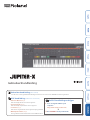 1
1
-
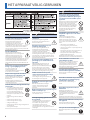 2
2
-
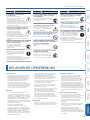 3
3
-
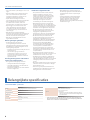 4
4
-
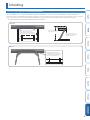 5
5
-
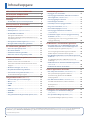 6
6
-
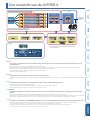 7
7
-
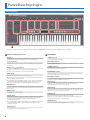 8
8
-
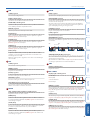 9
9
-
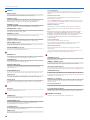 10
10
-
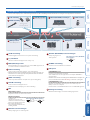 11
11
-
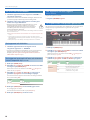 12
12
-
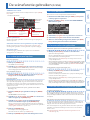 13
13
-
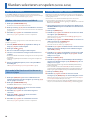 14
14
-
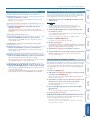 15
15
-
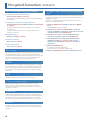 16
16
-
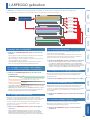 17
17
-
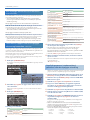 18
18
-
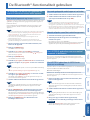 19
19
-
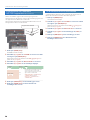 20
20
-
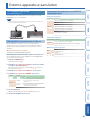 21
21
-
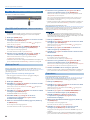 22
22
-
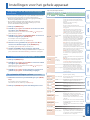 23
23
-
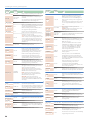 24
24
-
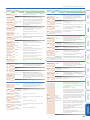 25
25
-
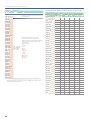 26
26
Roland JUPITER-X de handleiding
- Categorie
- Muziekinstrumenten
- Type
- de handleiding
Gerelateerde papieren
-
Roland JUPITER-Xm de handleiding
-
Roland JUPITER-Xm de handleiding
-
Roland JUPITER-Xm de handleiding
-
Roland JUPITER-80 de handleiding
-
Roland JUPITER-80 de handleiding
-
Roland JD-XA de handleiding
-
Roland SYSTEM-8 de handleiding
-
Roland SYSTEM-8 de handleiding
-
Roland RD-2000 de handleiding
-
Roland JD-XA de handleiding